Brugervejledning til Synology NAS
|
|
|
- Christian Jepsen
- 7 år siden
- Visninger:
Transkript
1 Brugervejledning til Synology NAS Dokument-id Syno_UsersGuide_NAS_
2 Indholdsfortegnelse Kapitel 1: Introduktion Kapitel 2: Introduktion til Synology DiskStation Manager Installer Synology NAS og DSM... 7 Log ind på DSM... 7 DiskStation Manager-skrivebord... 8 Å bn programmer og pakker med Hovedmenu Luk, genstart, Log ud eller Administrer personlige valgmuligheder Kapitel 3: Ret systemindstillinger Brug Kontrolpanel Ret netvæ rksindstillinger Væ r med i trådløst netvæ rk Ret regionale valgmuligheder Brug af energibesparende funktioner Kapitel 4: Udfør avancerede styringsopgaver Undersøg systemoplysninger Vis system logfiler Overvåg systemressourcer Analyser systembrug Scan systemindstillinger Implementer High-Availability-løsning Automatiske opgaver Opdater DSM, eller gendan standarder Modtag begivenhedsunderretninger Adgang til programmer med uafhæ ngig login Indekser multimediefiler for programmer Nulstil Admin-adgangskode Geninstaller Synology NAS Aktiver SNMP-tjeneste Aktiver terminaltjenester Kapitel 5: Administrer lagerplads Diskenheder og diskgrupper Reparer diskenheder eller diskgrupper Skift RAID-type Udvid diskenhedr eller diskgrupper RAID/Scrubbing af filsystem SSD TRIM iscsi Targets og LUN'er Administrer harddiske SSD-cache
3 Hot Spare Administrer eksterne diske Kapitel 6: Administrer lagerplads med RAID-grupper Administrer RAID Groups Ret RAID-typer Reparer RAID Groups Udvid RAID Groups RAID/Scrubbing af filsystem Administrer diskenhedr Reparer degraderede diskenheder SSD TRIM Administrer iscsi LUN'er Administrer iscsi Targets Administrer harddiske Hot Spare Lageroversigt SSD-cache Administrer eksterne diske Kapitel 7: Få adgang til din Synology NAS fra internettet Brug guiden EZ-Internet Konfigurer regler for portvideresendelse til router Registrer DDNS til din Synology NAS Adgang til DSM -tjenester via QuickConnect Konfiguration af VPN-forbindelse Kapitel 8: Forbedr internetsikkerhed Forhindr uautoriseret forbindelse med firewall Forhindr angreb over internettet Bloker automatisk mistæ nkelige login-forsøg Kapitel 9: Konfigurer fildeling Aktiver fildelingsprotokoller for alle platforme Tilslut Synology NAS til Domæ ne/ldap Host LDAP-tjeneste med Directory Server Administrer brugere og grupper Konfigurer delte mapper Definer Windows ACL-privilegier for delt mappe Indekser indhold i delt mappe Kapitel 10: Adgang til filer fra et hvilket som helst sted Adgang til filer på det lokale netvæ rk Adgang til filer via FTP Adgang til filer via WebDAV Synkroniser filer via Cloud Station Server Adgang til filer via File Station Kapitel 11: Backup data Backup af computerdata Indholdsfortegnelse
4 Backup data eller iscsi LUN på Synology NAS Backup og gendan systemkonfiguration Synkroniser delt mappeindhold mellem Synology NAS Backup data på USB-enhed eller SD-kort Kapitel 12: Væ rtswebsteder og udskriftsserver Brug Web Station til at væ re væ rt for websteder Angiv Synology NAS som printerserver Kapitel 13: Find masser af programmer i Pakkecenter Hvad Pakkecenter tilbyder Installer eller køb pakker Kapitel 14: Kommuniker med mobilenheder Administrere DSM-indstillinger med DSM mobile Brug ios, Android og Windows-programmer Brug af andre mobilenhederr Indholdsfortegnelse
5 Kapitel Introduktion Kapitel 1: 1 Tillykke med din nye Synology NAS. Synology NAS er en multifunktions Network Attached Storage-server, der fungerer som et fildelingscenter på dit intranet. Den er desuden specielt designet til en ræ kke formål, som sæ tter dig i stand til at udføre følgende opgaver med den webbaserede Synology DiskStation Manager (DSM): Gem og del filer over internettet Windows-, Mac- og Linux-brugere kan nemt dele filer på intranet eller via internettet. Unicodesprogunderstøttelse gør deling af filer på forskellige sprog nemt fra Synology NAS. Scan indstillinger med Sikkerhedsrådgiver Sikkerhedsrådgiver er et sikkerhedsprogram, der scanner dine DSM-indstillinger og din Synology NAS. Det vil kontrollere dine indstillinger og anbefale æ ndringer, der hjæ lper med at holdt din Synology NAS skker. Administrer filer med den webbaserede File Station Et af Synology DiskStation Managers programmer, File Station, gør det muligt for brugere nemt at styre deres filer på Synology NAS via et netinterface. Du kan også få adgang til filer gemt på Synology NAS med en mobilenhed. Overfør filer via FTP Synology NAS indeholder FTP-service med båndbreddebegræ nsninger og anonym log ind. Til sikker dataoverførsel er FTP over SSL/TLS og ikke-inviteret automatisk blokering af IP også tilgæ ngelig. Synkroniser filer med Cloud Station Cloud Station er en fildelingstjeneste, som muliggør synkronisering af filer mellem Synology NAS, flere klientcomputere, mobile og Synology NAS-enheder. Del lagerkapacitet som iscsi LUN'er Du kan angive dele af din Synology NAS's diskenheds plads til at væ re et iscsi LUN, hvilket gør det muligt for iscsi-initiatoren at få adgang til plads som på en lokal disk. Backup af filer på computer og server Synology NAS indeholder forskellige backupløsninger til backup af computerdata til Synology NAS, udføre backup af Synology NAS-data eller iscsi LUN til en ekstern harddisk, en anden Synology NAS, en rsynckompatibel server, Amazon S3-server, HiDrive-backupserver osv. Nyd dit indhold af underholdning på serveren Download Station sæ tter dig i stand til at downloade filer fra internettet via BT, FTP, HTTP, emule og NZB til Synology NAS. Med medieserveren og itunes kan computere eller DMA-enheder på LAN'et afspille multimediefiler på Synology NAS. 1 Med funktionen USBCopy eller SDCopy kan du trykke på knappen Copy på din Synology NASfor øjeblikkeligt at kopiere filer fra et kamera eller SD-kort til Synology NAS Der henvises til for at se anbefalet ekstraudstyr, herunder harddisk, USB-printer, DMA og UPS. 2 USBCopy eller SDCopy understøttes kun på bestemte modeller. Besøg for at få flere oplysninger. 5
6 Organiser videoer med Video Station Brugervejledning til Synology NAS Video Station sæ tter dig i stand til at organisere din samling af film, TV-show og hjemmevideoer på en medieplatform, hvor du kan se og afspille videoklip, direkte streaming og optage digitale TV-programmer med en USB DTV-dongle, der er sat ind i din Synology NAS, se og redigere video-metadata, hvis oplysninger hentes automatisk fra internettet. Du kan også streame videoer til din iphone eller ipad til afspilning. Del billeder, videoer og blogs med Photo Station Photo Station giver dig frihed til at dele billeder og videoer over internettet uden komplicerede uploadtrin. Derudover er et bloggingssystem blevet integreret for at gøre det nemt for dig at dele dit liv og dine tanker over internettet. Nyd musik overalt og hele tiden Audio Station sæ tter dig i stand til at lytte til musik gemt på Synology NASfra en tilsluttet ipod eller streamede internetradiostationer. Derudover kan du streame musik fra Synology NAS med en webbrowser over internettet. Væ rt for websteder Funktionen Virtuel væ rt gør det muligt at væ re host for op til 30 websteder med Web Station med understøttelse af PHP og MySQL. Optag videoer med IP-kameraer Surveillance Station sæ tter dig i stand til at styre, se og optage videoer fra flere IP-kameraer over netvæ rket. Ved at få adgang til det webbaserede styringsinterface på Surveillance Station kan du se realtidsbilleder fra det overvågende kamera og optage videoer hele tiden i tilstanden bevæ gelsesregistrering eller alarmoptagelse. Administrer flere Synology NAS-enheder Synology CMS (Centralt styringssystem) sæ tter dig i stand til effektivt og nemt at styre flere Synology NASservere. Når CMS er installeret, kan du udpege din Synology NAS-server som CMS-væ rt og udpege andre servere som styrede servere. CMS-væ rten udgør ét interface, der skal overvåge og vedligeholde de styrede servere. Oplev flere programmer fra Pakkecenter Pakkecenter bringer intuition og komfort til brugere, så de nemt kan installere og opdatere en ræ kke programmer (som er pakket i pakker). Bare gennemse alle tilgæ ngelige programmer, og væ lg dem, der passer dine behov bedst. Alt kan udføres med et par klik. Konfigurer printerserver USB-eller netvæ rksprintere, der tilsluttes din Synology NAS, kan deles med klient-computere over det lokale netvæ rk. AirPrint-support sæ tter dig i stand til at udskrive til printeren fra en ios-enhed, mens Google Cloud Print-support sæ tter dig i stand til at udskrive til printeren, når du bruger Google-produkter og -tjenester. 1 Onlineressourcer Hvis du ikke kan finde det, du har brug for her, skal du kigge i DSM - Hjæ lp eller på Synologys onlineressourcer nedenfor. Vidensbase: help.synology.com Forum: forum.synology.com Downloadcenter: Teknisk support: myds.synology.com/support/support_form.php Der henvises til for at se anbefalet ekstraudstyr, herunder harddisk, USB-printer, DMA og UPS. 6 Kapitel 1: Introduktion
7 Kapitel Introduktion til Synology DiskStation Kapitel 2: Manager 2 Dette kapitel forklarer, hvordan du logger ind på Synology DiskStation Manager (DSM), tilpasser skrivebordet, bruger proceslinjen og widgets og åbner programmer og pakker med Hovedmenuen. Installer Synology NAS og DSM Yderligere oplysninger om konfiguration af Synology NAS og installation af DSM findes i Hurtig installationsvejledning til din Synology NAS, som findes i Synologys Downloadcenter. Log ind på DSM Efter konfiguration og installation af DSM på din Synology NAS, kan du logge ind på DSM med en webbrowser på din computer. Sådan logger du ind med Web Assistant: 1 Sørg for, at dine computere har forbindelse til de samme netvæ rk som Synology NAS og kan oprette forbindelse til internettet. 2 Å bn en webbrowser på computeren, og gå til find.synology.com. 3 Web Assistant vil finde din Synology NAS på det lokale netvæ rk. Klik på Opret forbindelse for at gå til pålogningsskæ rmen. Sådan logger du ind med servernavnet eller IP-adressen: 1 Sørg for, at computeren har forbindelse til det samme netvæ rk som din Synology NAS. 2 Å bn en webbrowser på computeren, angiv en af følgende adresser i adressefeltet og tryk på Enter på tastaturet: (eller på en Mac) Synology_Server_Navn skal udskiftes med det navn, du har konfigureret til Synology NAS under den første installationsproces. Hvis du væ lger Enkel installation under installationsprocessen, vil Synology_server_navn blive DiskStation, CubeStation, USBStation eller RackStation. 3 Indtast dit brugernavn og din adgangskode, og klik på Login. Standardadgangskoden for admin er tom. Bemæ rk: Hvis du vil sikre, at forbindelsen til DSM kører jæ vnt, skal du bruge følgende browsere. Chrome Firefox Safari: 5.0 eller senere Internet Explorer: 8.0 eller senere 7
8 Brugervejledning til Synology NAS DiskStation Manager-skrivebord Når du logger ind på DSM, vil du se skrivebordet. Herfra kan du begynde at få styre indstillinger, bruge pakker eller se underretninger. Skrivebord Skrivebordet er der, hvor program- og pakkevinduer vises. Du kan også oprette skrivebordsgenveje til ofte anvendte programmer. Proceslinje Proceslinjen øverst på skrivebordet indeholder følgende emner: 1 Vis skrivebord: Minimer alle åbne program- og pakkevinduer. 2 Hovedmenu: Vis og åbn programmer og pakker, de er installeret på din Synology NAS. Du kan også klikke og træ kke for at oprette skrivebordsgenveje. 3 Å bn programmer: Klik på ikonet for et program for at vise eller skjule dets vindue på skrivebordet. Højreklik på ikonet, og væ lg i genvejsmenuen for at administrere programvinduet (Maksimer, Minimer, Gendan, Luk) eller dets proceslinjeikon (Fastgør til proceslinje, Frigør fra proceslinje). 4 Uploadkø: Vises, når du begynder at uploade filer til Synology NAS. Klik her for at se flere detaljer, f.eks. status og upload-hastighed. 5 Underretninger: Viser underretninger, f.eks. fejl, statusopdateringer og underretninger om pakkeinstallation. 8 Kapitel 2: Introduktion til Synology DiskStation Manager
9 6 Valgmuligheder: Luk, genstart, log ud, eller ret personlige kontovalgmuligheder. 7 Søg: Søg hurtigt efter bestemte programmer, pakker eller DSM-hjæ lpeartikler her. 8 Widgets: Vis eller skjul widgets. 9 Pilot View: Se en forhåndsvisning af alle åbne program- og pakkevinduer. Brugervejledning til Synology NAS Widgets Widgets viser forskellige typer systemoplysninger, der relateres til din Synology NAS. Sådan åbner/lukker du widget-panelet: Klik på Widgets for at vise eller skjule widget-panelet. Klik på + for at væ lge de widgets, der skal vises. Du kan væ lge mellem følgende: Tilsluttede brugere: Se en liste over brugere, som aktuelt bruger Synology NAS-ressourcer. Logfil for filæ ndring: Vis logfiler for filæ ndring for Synology NAS-tjenester. Ingen aktive logfiler: Vises, når ingen af logfilerne (Samba, WebDAV, FTP, File Station) er aktiveret. Ingen tilgæ ngelige logfiler: Vises, når ingen af logfilerne (Samba, WebDAV, FTP, File Station) er aktiveret. Nylige logfiler: Vis logfilposter for Synology NAS-tjenester. Ressourceovervågning: Overvåg CPU-brugen, hukommelsesbrugen og netvæ rks-flow'et. Planlagt backup: Vis status for dine backupopgaver. Planlagte opgaver: Vis en liste over kommende opgaver. Lager: Vis diskenhedsforbrug og diskstatus for din Synology NAS. Systemet sundhedstilstand: Hent en generel status for din Synology NAS og alle tilsluttede enheder (hvis de findes). Du bliver rådet til at rette fejlen, når der opstår en systemfejl. 9 Kapitel 2: Introduktion til Synology DiskStation Manager
10 Å bn programmer og pakker med Hovedmenu Brugervejledning til Synology NAS Hovedmenu (knappen øverst til venstre på skrivebordet) er der, hvor du kan finde alle de programmer og pakker, der er installeret fra Pakkecenter på din Synology NAS. Sådan åbner du programmer eller pakker: Å bn Hovedmenu, og klik på ikonet for det program eller den pakke, som du vil åbne. Sådan omsorterer du ikoner: Å bn Hovedmenu, og træ k et ikon til sted, du ønsker det. Sådan opretter du en skrivebordsgenvej: Å bn Hovedmenu, og træ k ikonet til siden. 10 Kapitel 2: Introduktion til Synology DiskStation Manager
11 Luk, genstart, Log ud eller Administrer personlige valgmuligheder Brugervejledning til Synology NAS Klik på menuen Valgmuligheder (personikonet øverst til højre) for at lukke, genstarte, logge ud fra eller administrere dine indstillinger til brugerkontoen Sådan administrerer du personlige valgmuligheder: Væ lg Valgmuligheder i rullemenuen for at administrere personlige kontomuligheder, f.eks. adgangskode, 2-trins verificering, skrivebord osv. 11 Kapitel 2: Introduktion til Synology DiskStation Manager
12 Konto Brugervejledning til Synology NAS Under Konto kan du redigere din kontoindstillinger, aktivere 2-trins verificering og se nylig login-aktivitet på dine DSM-konto. Begræ nsninger: Brugerbeskrivelsen skelner mellem store og små bogstaver og kan væ re mellem 0 og 64 Unicode-tegn, der kan vises. Adgangskoden skelner mellem store og små bogstaver og kan væ re mellem 0 og 127 tegn, der kan vises, herunder bogstaver, tal, tegn og mellemrum. 2-trins verificering 2-trins verificering giver forbedret sikkerhed til din DSM-konto. Hvis 2-trins verificering er aktiveret, skal du indtaste din adgangskode ud over en engangs verificeringskode, når du logger ind på DSM. Verificeringskoder hentes fra godkendelsesprogrammet, der er installeret på mobilenheden. Hvis derfor nogen ønsker at få adgang til kontoen, skal han ikke kun bruge dit brugernavn og din adgangskode, men også mobilenheden. Krav: 2-trins verificering kræ ver en mobilenhed og et godkendelsesprogram, der understøtter den tidsbaserede engangsadgangskode (Time-based One-Time Password (TOTP))-protokol. Godkendelsesprogrammer omfatter Google Authenticator (Android/iPhone/BlackBerry) eller Authenticator (Windows Phone). Kontoaktivitet Kontoaktivitet viser nylig loginaktivitet på din DSM-konto, f.eks. det tidspunkt, din konto blev åbnet fra en IPadresse. Kvote Under Kvote kan du se din kvote på alle Synology NAS-diskenheder angivet af DSM administrators samt kapacitet, som du har brugt på hver diskenhed. Skrivebord Under Skrivebord kan du tilpasse udseendet af skrivebordet ved at æ ndre hovedmenuformatet, ikonstørrelsen, baggrunden og tekstfarven på skrivebordet eller uploade billeder, der skal bruges som skrivebordstapet. Photo Station Denne fane kan kun ses, når brugere, der hø rer til gruppen administrators aktiverer Personlig Photo Stationtjenesten i Photo Station. Synology NAS indeholder mappen home/photo, hvor du kan gemme billeder og videoer, som du vil dele. Systemet opretter indeksminiaturer af billederne og videoerne automatisk, og så kan folk se billedalbum via en webbrowser. konto Du kan tilføje eller redigere konti for at sende filer, der er gemt på File Station som vedhæ ftninger fra e- mailadresserne her. Andre Under Andre kan du tilpasse andre personlige muligheder. Flere oplysninger findes under DSM - Hjæ lp 12 Kapitel 2: Introduktion til Synology DiskStation Manager
13 Kapitel Ret systemindstillinger Kapitel 3: 3 Når du har oprettet forbindelse til Synology DiskStation Manager (DSM) og læ rt, hvordan du får adgang til funktioner og tilpasse udseendet, kan brugere, der hører til gruppen administrators begynde at æ ndre de grundlæ ggende indstillinger. Dette kapitel forklarer det grundlæ ggende i æ ndring af netvæ rksindstillinger, vise sprog, tid og energibesparende funktioner. Flere oplysninger findes under DSM - Hjæ lp. Brug Kontrolpanel Væ lg Kontrolpanel i Hovedmenuen for at konfigurere DSM-indstillingerne. DSM-indstillingerne i kontrolpanelet grupperes i følgende kategorier: Fildeling: Administrer fildelingsvalgmuligheder, så du kan væ re væ rt for dine filer og nemt dele med andre. Forbindelse: Giv adgang til din Synology NAS over internettet, og opret den med sikkerhedsmekanismer, f.eks. firewall og automatisk blokering. System: Administrer systemindstillinger for din Synology NAS-enhed. Programmer: Administrer generelle indstillinger relateret til Synology-designede prorammer. Bemæ rk: Der er kun adgang til kontrolpanelet for brugere, der hører til gruppen administrators. Se "Opret grupper" for at få flere oplysninger. 13
14 Brugervejledning til Synology NAS Ret netvæ rksindstillinger Gå til Kontrolpanel > Netvæ rk for at konfigurere netvæ rksindstillinger for din Synology NAS-enhed til internettet. Du kan også administrere trafikkontrolregler for at justere udgående trafik, der er tilladt, når klienter får adgang til tjenester på din Synology NAS. Flere oplysninger findes under DSM - Hjæ lp. Generelt Fanen Generelt indeholder muligheder til redigering af navn- og standard gateway for Synology NAS samt konfiguration af domæ nenavneserver, proxy-serverindstillinger og Ipv6-tunnelføring. Netvæ rksinterface Fanen Netvæ rksinterface indeholder muligheder til at administrere interfaces, som din Synology NAS opretter forbindelse til netvæ rket med. Trafikkontrol Trafikkontrol har som mål at kontrollere den udgående trafik for tjenester, der kører på Synology NAS. Klik på Opret for at oprette trafikkontrolregler. Statisk route Statisk rute kontrollerer den sti, som netvæ rksoplysninger skal følge for at nå en bestemt væ rt eller netvæ rk på Synology NAS.Klik på Opret for at oprette en statisk rute. DSM-indstillinger Æ ndr portnummeret for adgang til DSM, eller konfigurer HTTPS-indstillinger. Når funktionen HTTPS-forbindelsen er aktiveret, bliver enhver forbindelse til Synology NAS via HTTPS-protokollen krypteret med SSL/TLSkrypteringsmekanismen. 14 Kapitel 3: Ret systemindstillinger
15 Brugervejledning til Synology NAS Væ r med i trådløst netvæ rk 1 Under Kontrolpanel > Trådløs kan du oprette forbindelse fra din Synology NAS-enhed til et trådløst netvæ rk eller oprette et trådløst hotspot for at dele internetforbindelsen med andre enheder trådløst. Du kan også styre Bluetooth-adaptere og tilslutte Bluetooth-enheder til din Synology NAS. Flere oplysninger findes under DSM - Hjæ lp. Ret regionale valgmuligheder Gå til Kontrolpanel > Regionale valgmuligheder for at æ ndre følgende regionale valgmuligheder. Flere oplysninger findes under DSM - Hjæ lp. Tid Klik på fanen Tid for at konfigurere indstillinger for systemtid for din Synology NAS. Du kan kontrollere den aktuelle tid, manuelt angive serverens dato og tidspunkt eller få dem angivet automatisk med en netvæ rkstidsserver. Sprog Klik på fanen Sprog for at indstille sproget for Synology DiskStation Manager, aktivere -underretninger og angive tegntabellen for konvertering af Unicode-filnavne. Skæ rmsprog: Væ lg dit foretrukne skæ rmsprog eller få det samme som i din standard browserindstilling. Underretningssprog: Angiv dit foretrukne sprog til og onlinemeddelelsesunderretninger i Synology NAS. Tegntabel: Synology NAS bruger Unicode for at muliggøre filtilgang fra computere, der bruger forskellige sprog. Men ved følgende enheder eller prorammer, der bruger Synology NAS-tjenester uden problemer, skal du væ lge den relevante tegntabel for dem: Computere uden Unicode-understøttelse Programmer, der konverterer ikke-unicode-strenge til Unicode, f.eks. FTP-tjeneste, UPnP-support, musikmetadata-indeksering Kun understøttet på bestemte modeller. 15 Kapitel 3: Ret systemindstillinger
16 NTP-tjeneste Brugervejledning til Synology NAS Klik på fanen NTP-tjeneste for at få din Synology NAS til at væ re netvæ rkstidsserver for at synkronisere tiden mellem forskellige netvæ rksenheder og Synology NAS over netvæ rket. Bemæ rk: NTP-tjenesten er påkræ vet til Surveillance Station og Synology High Availability. Hvis du altså har en Surveillance Station installeret og kører på din Synology NAS, kan tjenesten ikke deaktiveres, mens pakken kører. Brug af energibesparende funktioner Gå til Kontrolpanel > Hardware og strøm for at administrere følgende energibesparelsesfunktioner i DSM. Flere oplysninger findes under DSM - Hjæ lp. Generelt Klik på fanen Generelt for at aktivere strømgendannelse, Wake on LAN (WOL) 1 og hukommelseskomprimering. Du kan også æ ndre bipkontrol og blæ serhastighedstilstand her. Strømplan 1 Klik på fanen Strømplan for automatisk at starte eller afslutte på bestemte tidspunkter. Harddiskdvale Klik på fanen Harddisk i dvaletilstand for at administrere harddiskdvale for alle interne eller eksterne diske på din Synology NAS. Når en disk går i harddiskdvale, vil den holde op med at dreje og bliver inaktiv, hvilket ikke alene sparer energi men forlæ nger også diskens levetid Kun understøttet på bestemte modeller. 16 Kapitel 3: Ret systemindstillinger
17 UPS Brugervejledning til Synology NAS Under fanen UPS kan du æ ndre UPS-relaterede indstillinger. UPS (Uninterruptible Power Supply) er en sikkerhedsstrømenhed, der gør det muligt for din Synology NAS at fortsæ tte driften et kort stykke tid, hvis strømmen svigter. Denne funktion hjæ lper med at forhindre datatab ved at give Synology NAS nok tid til at gemme data og fraknytte diskenheder, før strømmen mistes fuldstæ ndigt. Synology NAS understøtter tilslutning til lokale eller SNMP UPS-enheder. 17 Kapitel 3: Ret systemindstillinger
18 Kapitel Udfør avancerede styringsopgaver Kapitel 4: 4 Synology DiskStation Manager leveres med en ræ kke styringsfunktoner, som sæ tter dig i stand til at kontrollere systemoplysninger, overvåge systemressourcer, styre underretningstjenester, gendanne eller opgradere DSM, åbne programmer med uafhæ ngig login, indeksere multimediefiler til programmer og andet. Dette kapitel forklarer, hvordan du forstår avancerede styringsfunktioner, så du kan væ re sikker på, at din Synology NAS giver dig den bedste ydelse. Flere oplysninger findes under DSM - Hjæ lp. Undersøg systemoplysninger Oplysningscenter indeholder en oversigt over status for Synology NAS og andre tilsluttede enheder. Gå til Kontrolpanel > Oplysningscenter for at undersøge nedenstående oplysninger. Flere oplysninger findes under DSM - Hjæ lp. 18
19 Generelt Brugervejledning til Synology NAS På fanen Generelt kan du se de grundlæ ggende oplysninger om din Synology NAS herunder serienummer, modelnavn, mæ ngde fysisk hukommelse, DSM-version, tidsoplysninger, varmestatus og eksterne enheder. Netvæ rk På fanen Netvæ rk, kan du se status for netvæ rkskonfiguration og netvæ rksinterfaces. Lager På fanen Lager, kan du kontrollere ledig eller brugt plads på din Synology NASdiskenheder og undersøge status for harddiskene. Tjeneste På fanen Tjeneste kan du se listen over DSM-tjenester, der kan aktiveres eller deaktiveres ved at klikke på Aktiver eller Deaktiver i kolonnen Handling. Markeringer i kolonnen Status angiver, om tjenesterne er aktiverede. Vis system logfiler Logcenter er et centraliseret logstyringsprogram, der sæ tter dig i stand til nemt og effektivt at se og styre dine logfiler for Synology NAS-tjenester. Få adgang til de avancerede funktioner ved at gå til Pakkecenter og installerer Logcenter-pakken. Flere oplysninger findes under DSM - Hjæ lp. 19 Kapitel 4: Udfør avancerede styringsopgaver
20 Brugervejledning til Synology NAS Overvåg systemressourcer Ressourceovervågning sæ tter dig i stand til at overvåge CPU-brug, hukommelsesbrug, diskudnyttelse og netvæ rks-flow. Du kan væ lge at overvåge i realtid eller se de foregående data. Flere oplysninger findes under DSM - Hjæ lp. Analyser systembrug Lageranalyseprocessen sæ tter dig i stand til at få et hurtigt overblik over de generelle brugstendenser på din Synology NAS, oprette opgaver til at analysere lagerplads og generere detaljerede rapporter om diskenhedsbrug. Flere oplysninger findes under DSM - Hjæ lp. 20 Kapitel 4: Udfør avancerede styringsopgaver
21 Brugervejledning til Synology NAS Scan systemindstillinger Sikkerhedsrådgiver sæ tter dig i stand til at kontrollere og scanne dine DSM-indstillinger for eventuelle mistæ nkelige aktiviteter, som kan udgøre en sikkerhedsrisiko. Flere oplysninger findes under DSM - Hjæ lp. Implementer High-Availability-løsning High Availability-styring sætter dig i stand til at danne to servere i en high-availability-klynge, hvor den ene påtager sig rollen som aktiv server, mens den anden fungerer som stand-by-server. Hvis server fejler, vil standby-serven overtage alle tjenester, og således minimere servernedetid. Flere oplysninger findes under DSM - Hjæ lp og om High Availability - Hvidbog. 21 Kapitel 4: Udfør avancerede styringsopgaver
22 Brugervejledning til Synology NAS Automatiske opgaver Gå til Kontrolpanel > Opgaveplanlæ gger for at planlæ gge og køre tjenester eller scripts på foruddefinerede tidspunkter. Du kan oprette og styre opgaver, så de automatisk kører brugerdefinerede scripts, tømmer delte mappers papirkurve eller starter og stopper bestemte tjenester. Flere oplysninger findes under DSM - Hjæ lp. Opdater DSM, eller gendan standarder Under Kontrolpanel > Opdater og gendan kan du opdatere DSM til en nyere version, udføre backup eller gendanne systemkonfigurationer eller gendanne Synology NAS-enheden til dens oprindelige producentindstillinger. Du kan også angive en plan til automatisk installation af DSM-opdateringer for at holde Synology NAS opdateret. Vigtigt: Data gemt på Synology NAS bliver ikke slettet under opdateringsprocessen. Af sikkerhedsårsager anbefales det dog, at du først udfører backup af data. Modtag begivenhedsunderretninger Under Kontrolpanel > Underretning kan du angive din Synology NAS til at sende underretninger, når bestemte begivenheder eller fejl opstår. Du modtager disse via , sms, webbrowsere (Safari/Chrome) eller mobile enheder. Flere oplysninger findes under DSM - Hjæ lp. Adgang til programmer med uafhæ ngig login Med Programportal kan du konfigurere forbindelsesindstillingerne for forskellige programmer, så du har adgang til og kører disse programmer i uafhæ ngige browserfaner eller vinduer. Aktiver programportal ved at gå til Kontrolpanel > Programportal. Tilpasset alias Programmer kan åbnes i et uafhæ ngigt browservindue på [http(s)://dsm-serveradresse:dsmserverportnummer [HTTP(S)]/aliasnavn/], når portalalias er konfigureret. Tilpassede HTTP(S)-porte Programmer kan åbnes i et uafhæ ngigt browservindue på [http(s)://dsm-serveradresse:tilpasset portnummer], når HTTP(S)-porten er konfigureret. Indekser multimediefiler for programmer Gå til Kontrolpanel > Indekseringstjeneste for automatisk at scanne multimediefiler, f.eks. billeder, musik og videoer, der er gemt på Synology NAS, og kompiler dem til et multimediebibliotek, der kan bruges af multimedieprogrammer. Flere oplysninger findes under DSM - Hjæ lp. 22 Kapitel 4: Udfør avancerede styringsopgaver
23 Brugervejledning til Synology NAS Nulstil Admin-adgangskode Hvis du glemte adgangskoden for admin og derfor ikke kan logge ind på DSM, kan du nulstille adgangskoden til tom og angive en ny adgangskode. Sådan nulstiller du admins adgangskode: Tryk og hold på knappen RESET på bagpanelet af din Synology NAS i 4 sekunder, til du hører en biplyd. Bemæ rk: Udover at nulstille administratorens adgangskode vil brug af knappen RESET og gendanne Synology NAS IP- og DNS til standardvæ rdierne. Geninstaller Synology NAS Hvis du vil geninstallere din Synology NAS uden at miste data, kan du bruge knappen RESET på bagpanelet. Sådan geninstallerer du Synology NAS: 1 Tryk og hold på knappen RESET i ca. 4 sekunder, til Synology NAS udsender en biplyd. 2 Inden for de næ ste 10 sekunder, skal du trykke og hold på knappen RESET i ca. 4 sekunder, til Synology NAS udsender en biplyd. 3 Følg installationsinstruktionerne i Hurtig installationsvejledning for din model, som du finder i Synologys Downloadcenter for at konfigurere Synology NAS. Vigtigt: Data gemt på Synology NAS bliver ikke slettet under geninstallationen. Vi anbefaler dog af sikkerhedsårsager, at du udfører backup af dine data først. Aktiver SNMP-tjeneste Gå til Kontrolpanel > Terminal og SNMP for at aktivere SNMP-tjenesten, som sæ tter brugere i stand til at overvåge Synology NAS-netvæ rksflowet med netvæ rksstyringssoftwaren. Aktiver terminaltjenester Gå til Kontrolpanel > Terminal og SNMP for at aktivere terminaltjeneste, som sæ tter dig i stand til at bruge Telnet eller SSH til at logge ind på Synology NAS og æ ndre indstillingerne. Vigtigt: Brug terminaltjenesten med omtanke. Forkert manipulering eller æ ndring i Synology NAS kan medføre systemfejl eller datatab. 23 Kapitel 4: Udfør avancerede styringsopgaver
24 Kapitel Administrer lagerplads Kapitel 5: 5 Før du benytter de forskellige funktioner på din Synology NAS, skal du konfigurere mindst en lagerplads. Dette kapitel forklarer, hvordan lagerstyring kan hjæ lpe med at styre lagerpladser, f.eks. diskenheder, diskgrupper, iscsi Targets eller iscsi LUN'er, samt se status for harddiske. Flere oplysninger findes under DSM - Hjæ lp. Diskenheder og diskgrupper Diskenheder er de grundlæ ggende lagerpladser på din Synology NAS. Før du starter lagring eller brug af data, skal du oprettet mindst én diskenhed. Med DSMs Lagerstyring, kan diskenheder oprettes med forskellige valgmuligheder, f.eks. forskellige RAID-typer eller tilpasset kapacitetsallokering. Flere oplysninger findes under DSM - Hjæ lp. Opret diskenheder Du opretter en diskenhed ved at gå til Lagerstyring > Diskenhed og klikker på Opret. Denne handling starter en konfigurationsguide, som hjæ lper med at oprette en diskenhed baseret på dine behov. 24
25 Brugervejledning til Synology NAS Hurtig- eller tilpassede diskenheder Ved oprettelse af en ny diskenhed er følgende handlinger tilgæ ngelige: Metode Kvik Tilpasset Funktioner Opretter en SHR (Synology Hybrid RAID)-diskenhed. Optimerer automatisk diskenhedskapaciteten og ydelsen baseret på medlemsharddiske. Anbefales til at spare tid og forenkle lagerstyring. Understøtter forskellige RAID-typer. Understøtter oprettelse af ekel eller flere diskenheder i diskgrupper. Indeholder valgmuligheder til at allokere specifikke kapacitetsmæ ngder til hver diskenhed (kun når der oprettes flere diskenheder på RAID). Anbefales til brugere, som vil have præ cis kontrol over lagerstyring på Synology NAS. Enkel eller flere diskenheder på RAID Ved oprettelse af en tilpasset diskenhed er følgende valgmuligheder tilgæ ngelige: Valgmulighed Enkelt diskenhed på RAID Flere diskenheder på RAID Funktion Bruger hele den tilgæ ngelige kapacitet for de valgte diske til at oprette én diskenhed. Giver højere hastighed og bedre ydelse. Understøtter forskellige RAID-typer. Sæ tter dig i stand til at oprette flere diskenheder i en diskgruppe. Understøtter allokering af bestemt kapacitetsmæ ngde på hver diskenhed. Giver bedre lagerstyringsfleksibilitet. Understøtter forskellige RAID-typer. RAID-typer Afhæ nger af din model og antal installerede harddiske. Nedenstående RAID-typer kan implementeres, når der oprettes tilpassede diskenheder eller diskgrupper. RAID-type Harddisk nr. Tilladt fejlet harddisknr. Beskrivelse Kapacitet SHR En Synology Hybrid RAID-diskenhed optimerer lagerkapacitet og ydeevne ved kombination af harddiske af forskellig størrelse. SHRdiskenheder, der består af to eller tre harddiske, har 1-disk Fault Tolerance, mens SHRdiskenheder, der består af fire eller flere harddiske kan yde 1- eller 2-disk Fault Tolerance. 1 x (harddiskstørrelse) Optimeret af systemet Basic 1 0 Der oprettes en Basis-diskenhed med én harddisk som en uafhæ ngig enhed. Ved oprettelse af en Basis-diskenhed kan du kun væ lge én harddisk ad gangen. 1 x (harddiskstørrelse) JBOD 1 0 JBOD er en samling harddiske. Summen af alle harddiskstørrelser RAID Kombination af flere diske til at bygge lagerplads. RAID 0 tilbyder Striping, hvilket er en proces til opdeling af data i blokke og spredning af datablokke på tvæ rs af flere harddiske men uden sikkerhedsregler. Summen af alle harddiskstørrelser RAID-typer, bortset fra Basic, understøttes kun på bestemte modeller. Besøg for at få flere oplysninger. 25 Kapitel 5: Administrer lagerplads
26 Brugervejledning til Synology NAS RAID-type Harddisk nr. Tilladt fejlet harddisknr. RAID (harddisknr.) - 1 RAID Beskrivelse Systemet vil skrive de samme data til begge harddiske på samme tid, så dataintegriteten er beskyttet, og så mindst én disk er normal. Denne konfiguration inkluderer en backupmulighed. Den bruger paritetstilstand til at lagre overflødige data på plads, der er lig med størrelsen af én disk til senere datagendannelse. Kapacitet Mindste harddiskstørrelse (Harddisknr. - 1) x (mindste harddiskstørrelse) RAID 5+Spare 4 2 Der kræ ves mindst fire diske til at oprette en RAID 5+Spare-diskenhed, og én vil fungere som et hot spare-drev til automatisk genopbygning af det fejlede drev på diskenheden. (Harddisknr. - 2) x (mindste harddiskstørrelse) RAID RAID 6 yder ekstra databeskyttelse. Den bruger paritetstilstand til at lagre overflødige data på plads, der er lig med størrelsen af to diske til senere datagendannelse. (Harddisknr. - 2) x (mindste harddiskstørrelse) RAID 10 4 (lige tal) 1 HDD i hver RAID 1-gruppe/halvdelen af den samlede HDD RAID 10 har ydelse som en RAID 0 og databeskyttelsesniveau som en RAID 1. RAID 10 kombinerer to harddiske i en RAID 1-gruppe og kombinerer alle grupperne med RAID 0. (Harddisknr./2) x (mindste harddiskstørrelse) Opret diskgrupper Som angivet ovenfor vil oprettelse af diskgrupper yde mere fleksibilitet ved styring af lagerplads. Diskgrupper kan oprettes i guiden til konfigurationen af diskenhedsoprettelse, eller du kan gå til Lagerstyring > Diskgruppe og klikke på Opret. Reparer diskenheder eller diskgrupper Reparationsfunktionen findes for RAID 1, RAID 10, RAID 5, RAID 5+Spare, RAID 6 og SHR-diskenheder eller diskgrupper. Når en eller to af harddiskene på diskenheden eller i diskgruppen fejler, vil den væ re i tilstanden degraderet, afhæ ngigt af dine RAID-typer. Du kan reparere diskenheden eller diskgruppen ved at erstatte de(n) nedbrudte disk(e) for at beskytte data på diskenheden eller diskgruppen. Flere oplysninger findes under DSM - Hjæ lp. Skift RAID-type RAID-typerne for eksisterende diskenheder og diskgrupper kan æ ndres uden at miste eksisterende data, så du nemt og økonomisk kan styre lagerkapaciteten. Du kan f.eks. oprette en RAID 1-diskenhed på din Synology NAS og senere æ ndre til RAID 5, hvis du installerer flere harddiske. Nedenstående afsnit indeholder grundlæ ggende oplysninger om æ ndring af RAID-typer. Flere oplysninger findes under DSM - Hjæ lp. Understøttede RAID-typer RAID-typer kan æ ndres som følger. Basic RAID 1 RAID-type Kan æ ndres til... RAID 1, RAID 5, RAID 5+Spare RAID 5, RAID 5+Spare RAID 5 RAID 5+Spare, RAID 6 Tilføj spejldisk til RAID 1 RAID 1 26 Kapitel 5: Administrer lagerplads
27 Harddiskkrav Brugervejledning til Synology NAS Hvis du vil æ ndre RAID-type for en diskenhed eller diskgruppe, skal der væ re tilstræ kkeligt med tilgæ ngelige harddiske installeret på din Synology NAS. Nedenfor vises minimumantallet af harddiske, der kræ ves til hver RAID-type. RAID-type RAID 1 2 eller 4 Minimum antal harddiske RAID 5 3 RAID 5+Spare 4 RAID 6 4 Udvid diskenhedr eller diskgrupper Lagerkapaciteten for diskeenheder eller diskgrupper kan gradvis udvides ved at installere flere eller større harddiske. Denne funktion gør det muligt for dig at udvide kapaciteten af din diskenhed eller diskgruppe i overensstemmelse med dit budget og uden at skulle tæ nke over tab af eksisterende data. Nedenstående afsnit indeholder grundlæ ggende oplysninger om udvidelse af diskenheder og diskgrupper. Flere oplysninger findes under DSM - Hjæ lp. Udvid en diskenhed ved at æ ndre diskenhedsstørrelsen Ved oprettelse af flere diskenheder på RAID, kan den angivne mæ ngde lagerkapacitet i diskgruppe allokeres til her diskenhed. Hvis du vil æ ndre mæ ngden af allokeret lagerkapacitet for en diskenhed, skal du væ lge diskenheden og klikke på Rediger. Udvid en diskenhed eller diskgruppe ved at udskifte harddiske Ved SHR, RAID 1, RAID 5, RAID 5+Spare eller RAID 6 kan lagerkapaciteten for diskenheder og diskgrupper udvides ved at udskifte mindre harddiske med større. Ved udvidelse af lagerkapacitet med denne metode skal du huske at udskifte hver harddisk en efter en. Ved udskiftning af en harddisk, skal diskenheden eller diskgruppen repareres, før den næ ste harddisk udskiftes. Flere oplysninger findes under DSM - Hjæ lp. Se følgende tabel for at se de harddiske, der skal udskiftes først. RAID-type RAID 5 og RAID 6 Minimum harddiskstørrelse Ved udskiftning af harddiske på RAID 5- eller RAID 6- diskenheder eller diskgrupper, skal den mindste harddisk altid udskiftes først. Lagerkapaciteten på RAID 5- diskenheder er (antal harddiske - 1) x (mindst harddiskstørrelse) og på RAID 6 (antal harddiske - 2) x (mindst harddiskstørrelse). Derfor skal den mindste harddisk altid udskiftes først for at maksimere harddiskbrugen. Hvis kapaciteten af alle medlemsharddiske er den samme, skal du udskifte mindst to harddiske. Ellers bliver kapaciteten på din diskenhed ikke udvidet. SHR (Synology Hybrid RAID) Hvis kapaciteten af medlemsharddiskene er forskellig, skal de nye udskiftningsharddiske væ re lig med eller større end den største eksisterende harddisk. Derudover skal du udskifte mindre medlemsharddiske først for at optimere kapacitetsudnyttelsen. 27 Kapitel 5: Administrer lagerplads
28 Udvid en diskenhed eller diskgruppe ved at tilføje diske Brugervejledning til Synology NAS For SHR, JBOD, RAID 5, RAID 5+Spare og RAID 6 kan lagerkapaciteten for diskenheder og diskgrupper udvides ved at tilføje flere harddiske, hvis der er tomme harddiskbåse på Synology NAS. Flere oplysninger findes under DSM - Hjæ lp. Se retningslinjerne nedenfor vedrørende minimumstørrelse for nye harddiske. RAID-type SHR RAID 5, RAID 5+Spare eller RAID 6 Minimum harddiskstørrelse Kapaciteten på den harddisk, som du vil tilføje, skal væ re lige med eller større end den største harddisk i diskenheden eller diskgruppen. Hvis din diskenhed f.eks. består af tre harddiske henholdsvis 2 TB, 1,5 TB og 1 TB skal kapaciteten for den nye harddisk væ re mindst 2 TB. Kapaciteten på den harddisk, som du vil tilføje, skal væ re lige med eller større end den mindste harddisk i diskenheden eller diskgruppen. Hvis din diskenhed f.eks. består af tre harddiske henholdsvis 2 TB, 1,5 TB og 1 TB skal kapaciteten for den nye harddisk væ re mindst 1 TB. RAID/Scrubbing af filsystem RAID/Scrubbing af filsystem er en datavedligeholdelsesfunktion, der undersøger diskenheder eller diskgrupper og reparerer eventuelle registrerede datainkonsekvenser. RAID-scrubbing kan bruges med diskenheder eller diskgrupper, der implementerer SHR (bestående af tre eller flere diske), RAID 5 eller RAID 6. Vi anbefaler regelmæ ssig udførelse af RAID-/scrubbing af filsystem for at bevare datakonsekvens og undgå tab af kritiske data i tilfæ lde af diskfejl. Flere oplysninger findes under DSM - Hjæ lp. SSD TRIM Hvis en diskenhed kun består af SSD'er (Solid State Drives), anbefaler vi at aktivere SSD TRIM. Denne funktion optimerer læ se- og skriveydelsen af diskenheder, der er oprettet på SSD'er, forøger effektiviteten samt forlæ nger levetiden for dine SSD'er. Før du forsøger at konfigurere SSD TRIM, skal du se i DSM - Hjæ lp for at få detaljerede oplysninger om flere begræ nsninger. Bemæ rk: SSD TRIM er kun tilgæ ngelig på visse Synology NAS-modeller og RAID-typer. Nogle SSD-modeller kan ikke udføre SSD TRIM på RAID 5- og RAID 6-diskenheder. Der henvises til kompatibilitetslisten på iscsi Targets og LUN'er iscsi (Internet Small Computer System Interface) er en type lagerområdenetvæ rk (SAN)-tjeneste, der giver adgang til konsolideret, blokniveaudatalagring. Hovedanvendelse af iscsi er at letteregøre dataoverførsler over intranet, så brugere kan styre lager over lange afstande. Nedenstående afsnit indeholder grundlæ ggende oplysninger om iscsi Targets og LUN'er. Flere oplysninger findes under DSM - Hjæ lp. Administrer iscsi Targets Gå til Lagerstyring, og klik på fanen iscsi Target for at styre iscsi Targets på din Synology NAS. Maksimumantallet af iscsi Target'er varierer efter model. Yderligere oplysninger findes i Administrer iscsi LUN'er. 28 Kapitel 5: Administrer lagerplads
29 Administrer iscsi LUN'er Brugervejledning til Synology NAS En iscsi LUN (logical unit number) repræ senterer en individuelt adressrebar del af etiscsi Target. En iscsi LUN kan knyttes til flere iscsi Targets til at udføre lageroperationer, f.eks. at skrive eller læ se. Gå til Lagerstyring, og klik på fanen iscsi LUN for at styre iscsi LUN'er på din Synology NAS. Maksimumantallet af iscsi LUN'er varierer efter modellen. Detailjerede produktspecifikationer kan findes på vores websted: Klon iscsi LUN'er LUN-klon 1 sæ tter dig i stand til at oprette næ sten øjeblikkelige virtuelle kopier af en LUN. Det betyder meget højere produktivitet og mindre kompleks implementering under operationer på hele systemet. LUN-klon forbruger også kun en brøkdel af lager på oprettelsestidspunktet Gå til Lagerstyring, og klik på knappen Klon for at oprette en skrivbar kopi af en iscsi LUN eller et iscsi LUNbilledet Tag iscsi LUN-billeder LUN-billede 1 sæ tter dig i stand til at tage op til 256 billeder pr. LUN ved hjæ lp af point-in-time-teknologi, uden at det påvirker systemydeevnen. Det udnytter din dyrebare lagerplads effektivt og øger også beskyttelsesniveauet, så du nemt kan gendanne væ rdifulde data. Gå til Lagerstyring, og klik på knappen Billede for at tage iscsi LUN-billeder. Administrer harddiske Fanen HDD/SSD sæ tter dig i stand til at overvåge status for de harddiske, der er installeret på Synology NAS og giver muligheder for at styre og analyse harddiskydelse og -sundhed. Hvis du vil se denne fane, skal du gå til Lagerstyring og klikke på HDD/SSD. Flere oplysninger findes under DSM - Hjæ lp. Aktivering af skrive-cache-support Aktivering af skrive-cache-understøttelse forbedrer ydelse af din Synology NAS. Kun visse harddiskmodeller understøtter denne funktion. Hvis du vil sikre databeskyttelsen med skrive-cache-understøtter, anbefales brug af en UPS-enhed kraftigt. Vi foreslår også, at systemet slukkes korrekt hver gang efter brug. Deaktivering af skrivecache vil reducere mulighederne for datatab, der skyldes unormale strømudfald, men systemydelsen vil falde. Kørsel af S.M.A.R.T.-test Disk S.M.A.R.T.-test vil undersøge og rapportere harddiskstatus for at advare om mulige diskfejl. Vi anbefaler, at du med det samme æ ndrer disken, hvis der registreres fejl. S.M.A.R.T.-test kan planlæ gges til at køre automatisk ved at oprette opgaver. Kontroller diskoplysninger Afsnittet Diskoplysninger viser en harddisks modelnavn, serienummer, firmwareversion og samlet størrelse LUN-klon og billede er kun tilgæ ngelige på bestemte modeller. 29 Kapitel 5: Administrer lagerplads
30 Brugervejledning til Synology NAS SSD-cache SSD-cache 1 -drev kan installeres og tilknyttes i en RAID 0-konfiguration (skrivebeskyttet) eller RAID 1- konfiguration (læ se-skrive) for at øge læ sehastigheden for en diskenhed, herunder iscsi LUN (almindelige filer) på en diskenhed) eller iscsi LUN (blokniveau) på din Synology-server. Du kan nu oprette en skrivebeskyttet cache med en SSD samt tilknytte, undersøge SSD-kompatibilitet og se relaterede oplysninger ved at gåtil Lagerstyring > SSD-cache. Der henvises til hurtiginstallationsvejledningen til din Synology-server, hvor du kan får flere oplysninger om SSDinstallation. Detaljerede oplysninger om SSD-styring findes under DSM - Hjæ lp eller Synology SSD Cache White Paper. Hot Spare Hot spare 2 -disken er standby-harddiske, der kan repareret en degraderet diskenhed/diskgruppe/iscsi LUN ved automatisk at udskifte en fejlbehæ ftet disk. Hot spare-diske kan globalt tildeles for at beskytte enhver diskenhed/diskgruppe/iscsi LUN på din Synology NAS, når blot diskenheden/diskgruppen/iscsi LUN'en matcher følgende kriterier: RAID-typen for diskenheden/diskgruppen/iscsi LUN'en skal væ re en med databeskyttelse (dvs. RAID 1, RAID 5, RAID 6, RAID 10). Hot Spare-diskens størrelse skal væ re større eller lig med størrelsen på den mindste disk i diskenheden/diskgruppen/iscsi LUN'en. Administration af Hot spares Gå til Lagerstyring > Hot Spare > Administrer for at tildele og styre hot spare-diske. Flere oplysninger findes under DSM - Hjæ lp. Administrer eksterne diske Eksterne USB-eller esata-diske kan tilsluttes til USB- eller esata-porten på din Synology NAS til backup- eller fildelingsformål. 3 Gå til Kontrolpanel > Eksterne enheder for at styre tilsluttede eksterne diske eller konfigurere printere. Fanen Eksterne enheder indeholder valgmuligheder til at se enhedsoplysninger, æ ndre formater eller skubbe enheden ud. Fanen Printer indeholder valgmuligheder til konfiguration af USB- eller netvæ rksprintere. Flere oplysninger findes under DSM - Hjæ lp SSD-cache understøttes kun på bestemte modeller. Besøg for at få flere oplysninger. 2 Hot Spare-funktionen er kun tilgæ ngelige på bestemte modeller. 3 esata understøttes kun på bestemte modeller. Besøg for at få flere oplysninger. 30 Kapitel 5: Administrer lagerplads
31 Kapitel Administrer lagerplads med RAIDgrupper Kapitel 6: 1 6 Før du bruger funktionerne eller tjenesterne på din Synology NAS, skal du oprette RAID Groups og styre lagerpladsen. Dette kapitel forklarer, hvordan du opretter og styrer RAID Groups, diskenheder og iscsi LUN'er og iscsi Targets samt får adgang til eksterne diske og styrer harddiske eller cache. Flere oplysninger eller instruktioner findes under DSM - Hjæ lp. Administrer RAID Groups Med Synology NAS kan du kombinere flere harddiske til én lagerenhed, som kaldes en RAID Group. Diskenheder (op til 200 TB) eller iscsi LUN'er (blokniveau) kan oprettes ud over RAID Groups. Før du opretter en RAID Group, skal du sikre dig, at du har nok harddiske installeret på din Synology NAS (se din Hurtiginstallationsvejledningen til Synology NAS, hvor der er oplysninger om harddiskinstallation). Opret RAID Groups RAID Groups kan oprettes ved at gå til Lagerstyring > RAID Group og klikke på Opret. Flere oplysninger om RAID Group-oprettelse findes under DSM - Hjæ lp Kun understøttet på bestemte modeller. Besøg for at få flere oplysninger. 31
32 Brugervejledning til Synology NAS Typer RAID Group Din Synology NAS understøtter følgende RAID Groups-typer: RAID Group til én diskenhed eller iscsi LUN (blokniveau) Alloker al tilgæ ngelig kapacitettil én diskenhed eller iscsi LUN (blokniveau). Giver bedre ydelse men mindre lagerstyringsfleksibilitet. Tillader oprettelse af flere iscsi LUN'er (almindelig fil) på diskenheder. Understøtter maks. én RAID Array. Den maksimale diskenhedsstørrelse, der kan allokeres, er 200 TB. RAID Group til flere diskenheder eller iscsi LUN'er (blokniveau) Understøtter oprettelse af flere diskenheder eller iscsi LUN'er (blokniveau) på en RAID Group. Giver bedre lagerstyringsfleksibilitet. Tillader oprettelse af flere iscsi LUN'er (almindelig fil) på diskenheder. Understøtter kombination af flere RAID Arrays under en RAID Group (ved konfiguration som RAID 5 eller RAID 6). RAID-typer Afhæ ngigt af antallet af tilgæ ngelig harddiske kan du oprette RAID Groups med flere forskellige RAID-typer. Forskellige RAID-typer giver forskellige niveauer for ydelse, databeskyttelse og lagerfunktioner. Synology NAS understøtter følgende RAID-typer 1 : RAID-type Harddisk nr. Tilladt fejlet harddisknr. Beskrivelse Basic 1 0 Opretter lagerplads på én harddisk. JBOD 1 0 Kombinerer flere harddiske til én stor lagerplads. Kapacitet 1 x (harddiskstørrelse) Summen af alle harddiskstørrelser RAID RAID (harddisknr.) - 1 RAID 0 tilbyder Striping, hvilket er en proces til opdeling af data i blokke og spredning af datablokke på tvæ rs af flere harddiske men uden sikkerhedsregler. Skriver en spejlet kopi af data til hver harddisk, som giver dataredundans og beskyttelse, når blot en harddisk fungerer normalt. Summen af alle harddiskstørrelser Mindste harddiskstørrelse RAID pr. RAID Array 1 harddisk inden for hver RAID Array Striper både data- og paritetsoplysninger på tvæ rs af alle medlemsdiske, hvilket giver dataredundans. Hvis én harddisk fejler, kan systemet genopbygges ved hjæ lp af paritetsoplysninger fra en anden medlemsharddisk Understøtter kombination af flere RAID Arrays, når den er oprettet på en RAID Group til flere diskenheder eller iscsi LUN'er (blokniveau) Samlet kapacitet af kombinerede RAID Arrays. RAID Arraykapacitet = (harddisk nr. - 1) x (kapacitet på mindste harddisk). RAID pr. RAID Array 2 harddisk inden for hver RAID Array RAID 6 yder ekstra databeskyttelse. Den bruger paritetstilstand til at lagre overflødige data på plads, der er lig med størrelsen af to diske til senere datagendannelse. Understøtter kombination af flere RAID Arrays, når den er oprettet på en RAID Group til flere diskenheder eller iscsi LUN'er (blokniveau) Samlet kapacitet af kombinerede RAID Arrays. RAID Arraykapacitet = (harddisk nr. - 2) x (kapacitet på mindste harddisk). RAID pr. RAID Array (lige tal) 1 HDD i hver RAID 1- gruppe/halvdelen af den samlede HDD Giver ydelsen i RAID 0 og databeskyttelsesniveauet i RAID 1. RAID 10 kombinerer to harddiske i en RAID 1-gruppe og kombinerer alle grupperne med RAID 0. (Harddisknr./2) x (mindste harddiskstørrelse) Synology Hybrid RAID (SHR) understøttes ikke på modeller med RAID-grupper. 32 Kapitel 6: Administrer lagerplads med RAID-grupper
33 Brugervejledning til Synology NAS Ret RAID-typer RAID-typerne for eksisterende RAID Groups kan æ ndres uden at miste eksisterende data, så du nemt og økonomisk kan styre lagerkapaciteten. Du skrifter RAID-type for en RAID Group ved at have tilgæ ngelige harddiske installeret på din Synology NAS Nedenstående tabel viser understøttede RAID-æ ndringstyper. Flere oplysninger om, hvordan du æ ndrer RAID-typer, findes på DSM - Hjæ lp. RAID-type Kan æ ndres til... Basic RAID 1 til RAID 5 RAID 1 RAID 5 RAID 5 RAID 6 RAID 1 Tilføj spejldisk Reparer RAID Groups Når en af harddiskene, der hører til en RAID Group fejler, vil RAID Group-status skifte til Degraderet. Du kan udskifte fejlede harddiske og reparere RAID Group når blot RAID Group er en af følgende RAID-typer: RAID 1, RAID 5, RAID 6 og RAID10. Flere oplysninger om, hvordan du reparerer RAID Groups, findes på DSM - Hjæ lp. Udvid RAID Groups Lagerkapaciteten for RAID Groups kan gradvis udvides ved at installere flere eller større harddiske. Denne funktion gør det muligt for dig at udvide kapaciteten af din RAID Group i overensstemmelse med dit budget og uden at skulle tæ nke over tab af eksisterende data. Nedenstående afsnit indeholder grundlæ ggende oplysninger om æ ndring af RAID Groups. Flere oplysninger findes under DSM - Hjæ lp. Udvid RAID Groups ved at installere større harddiske Du kan udvide lagerkapaciteten for RAID Groups ved at udskifte eksisterende harddiske med større. Denne funktion er tilgæ ngelig for følgende RAID 1, RAID 5 og RAID 6. Tilknyttede diskenheder eller iscsi LUN på RAID Group til enkelt diskenhed eller iscsi LUN udvides automatisk. Udvid RAID Groups ved at installere yderligere harddiske Du kan udvide lagerkapaciteten for RAID Groups ved at installere og tilføje yderligere harddiske. Denne funktion er tilgæ ngelige for JBOD, RAID 5 og RAID 6. For RAID Groups med samlet kapacitet på mindre end64 TB, vil systemet automatisk udvide kapaciteten. For RAID Groups med samlet kapacitet på mere end 64 TB, skal du klikke på Administrer > Udvid for at udvide kapaciteten for din RAID Group. RAID/Scrubbing af filsystem RAID/Scrubbing af filsystem er en datavedligeholdelsesfunktion, der undersøger diskenheder eller diskgrupper og reparerer eventuelle registrerede datainkonsekvenser. RAID-scrubbing kan bruges med diskenheder eller diskgrupper, der implementerer SHR (bestående af tre eller flere diske), RAID 5 eller RAID 6. Vi anbefaler regelmæ ssig udførelse af RAID-/scrubbing af filsystem for at bevare datakonsekvens og undgå tab af kritiske data i tilfæ lde af diskfejl. Flere oplysninger om, hvordan du udfører RAID/Scrubbing af filsystem, findes på DSM - Hjæ lp. 33 Kapitel 6: Administrer lagerplads med RAID-grupper
34 Brugervejledning til Synology NAS Administrer diskenhedr Diskeenheder er grundlæ ggende lagerpladser, hvor du kan oprette delte mapper, iscsi LUN'en (almindelige filer), gemme data eller installere pakker. Før du opretter en diskenhed på din Synology NAS, skal du oprette mindst en RAID Group. Opret diskenheder Gå til Lagerstyring > Diskenhed og klik på Opret. Flere oplysninger findes under DSM - Hjæ lp. Diskenhedstyper Afhæ ngigt af den underliggende RAID Group-type kan du oprette følgende typer diskenheder: Diskenhed på RAID Group til én diskenhed eller iscsi LUN (blokniveau) Allokerer al lagerkapacitet på en RAID Group til én diskenhed. Giver bedre ydelse men mindre styringsfleksibilitet. Tillader oprettelse af flere iscsi LUN'er (almindelig fil) på diskenheder. Diskenhed på RAID Group til flere diskenheder eller iscsi LUN'er (blokniveau) Allokerer en angivet del af lagerkapaciteten på en RAID Group til at oprette en diskenhed. Giver højere styringsfleksibilitet, så du kan udvide diskenhedsstørrelsen eller oprette yderligere diskenheder efter behov. Tillader oprettelse af flere iscsi LUN'er (almindelig fil) på diskenheder. Rediger diskenheder Hvis du vil æ ndre beskrivelsen af en diskenhed eller redigere mæ ngden af allokeret lagerkapacitet, skal du gå til Lagerstyring > Diskenhed og væ lge den ønskede diskenhed og klikke på Rediger. Reparer degraderede diskenheder Hvis en diskenheds status er Degraderet, skal du gå til Lagerstyring > RAID Group og følge vejledningen under status for RAID Group. Der henvises til DSM - Hjæ lp, hvor der er flere oplysninger. SSD TRIM Hvis en diskenhed kun består af SSD'er (Solid State Drives), anbefaler vi at aktivere SSD TRIM. Denne funktion optimerer læ se- og skriveydelsen af diskenheder, der er oprettet på SSD'er, forøger effektiviteten samt forlæ nger levetiden for dine SSD'er. Før du forsøger at konfigurere SSD TRIM, skal du se i DSM - Hjæ lp for at få detaljerede oplysninger om flere begræ nsninger. Bemæ rk: SSD TRIM er kun tilgæ ngelig på visse Synology NAS-modeller og RAID-typer. Nogle SSD-modeller kan ikke udføre SSD TRIM på RAID 5- og RAID 6-diskenheder. Der henvises til kompatibilitetslisten på 34 Kapitel 6: Administrer lagerplads med RAID-grupper
35 Brugervejledning til Synology NAS Administrer iscsi LUN'er iscsi er en internetprotokolbaseret lagernetvæ rksstandard til linkning af datalagerfaciliteter. iscsi gør dataoverførsel mulig over lokale netvæ rk (LAN), Wide Area Network (WANs) eller internettet. Ved at tilknytte iscsi Targets og iscsi LUN'er kan klientservere få adgang til plads på en lagerserver, som hvis det var en lokal disk. iscsi LUN-typer Synology NAS understøtter i øjeblikket følgende iscsi LUN-typer: iscsi LUN (almindelige filer): Denne type iscsi LUN oprettes ved at udpege en del af en diskenhed. Den kan senere udvides efter behov. Denne type iscsi LUN giver fleksibilitet til dynamisk kapacitetsstyring med Thin Provisioning. iscsi LUN (blokniveau): Denne type iscsi LUN oprettes på en RAID Group og giver fleksibilitet til dynamisk kapacitetsstyring ud over optimeret adgangsydelse. Du kan udvide denne type iscsi LUN senere med ikkeallokeret plads i RAID Group'en. Opret, rediger eller fjern iscsi LUN'er Du kan styre iscsi LUN'er ved at gå til Lagerstyring > iscsi LUN. Flere oplysninger om, hvordan du opretter, æ ndrer eller fjerner iscsi LUN'er, findes på DSM - Hjæ lp. Administrer iscsi Targets Ved at tilknytte iscsi Targets og iscsi LUN'er kan klientservere få adgang til plads på en lagerserver, som hvis det var en lokal disk. Men faktisk er alle data, der overføres til disken, faktisk overført over netvæ rket til lagerserveren. Opret, rediger eller fjern iscsi Targets Du kan styre iscsi Targets ved at gå til Lagerstying > iscsi Target. Flere oplysninger om, hvordan du opretter, æ ndrer eller fjerner isns-serveroplysninger, findes på DSM - Hjæ lp. Administrer harddiske Afsnittet HDD/SSD i Lagerstyring sæ tter dig i stand til at overvåge status for de harddiske, der er installeret på Synology NAS og giver muligheder for at styre og analyse harddiskydelse og -sundhed. Gå til Lagerstyring > HDD/SDD for at se dette afsnit. Aktiver Skrivecache-support Afhæ ngigt af modellen kan skrivecache-support væ re aktiveret for at forbedre ydelsen i din Synology NAS. Deaktivering af skrive-cache vil reducere mulighederne for datatab, der skyldes unormale strømudfald, men systemydelsen vil falde. Skift indstillinger for skrive-cache-support ved at gå til Lagerstyring > HDD/SSD. Vi anbefaler, at du bruger en UPS til at sikre databeskyttelsen, når skrivecache-support er aktiveret. Vi foreslår også, at systemet slukkes korrekt hver gang efter brug. S.M.A.R.T.-test S.M.A.R.T. test undersøger og rapporterer status for dine harddiske og advarer dig om mulige diskfejl. Hvis du vil køre S.M.A.R.T.-test, skal du gå til Lagerstyring > HDD/SSD. Flere oplysninger om S.M.A.R.T.-test findes på DSM - Hjæ lp. 35 Kapitel 6: Administrer lagerplads med RAID-grupper
36 Brugervejledning til Synology NAS Hot Spare Hot Spare-disken er standby-harddiske, der kan repareret en degraderet RAID Group ved automatisk at udskifte en fejlbehæ ftet disk. Hot Spare-diske skal tildeles til en bestemt RAID Group, men kan globalt tildeles til reparation af enhver RAID Group på din Synology NAS. Før du tildeler hot spare-diske, skal du undersøge følgende krav: RAID-typen for diskenheden/diskgruppen/iscsi LUN'en skal væ re en med databeskyttelse (dvs. RAID 1, RAID 5, RAID 6, RAID 10). Hot Spare-diskens størrelse skal væ re større eller lig med størrelsen på den mindste disk i diskenheden/diskgruppen/iscsi LUN'en. Administrer Hot spares Du kan tildele, fjerne eller administrere Hot Spare-diske ved at gå til Lagerstyring > Hot Spare. Der henvises til DSM - Hjæ lp for at få oplysninger om Hot Spare-styring. Lageroversigt Lageroversigt viser status for de installerede harddiske, kabelforbindelser og hardwarestatuslys. Du kan se fanen Lageroversigt ved at gå til Lagerstyring > Lageroversigt. Derhenvises til DSM - Hjæ lp for at få en detaljeret forklaring af dette afsnit. SSD-cache SSD-cache-drev kan installeres og tilknyttes i en RAID 0-konfiguration (skrivebeskyttet) eller RAID 1- konfiguration (læ se-skrive) for at øge læ sehastigheden for en diskenhed, herunder iscsi LUN (almindelige filer) på en diskenhed) eller iscsi LUN (blokniveau) på din Synology-server. Du kan nu oprette en skrivebeskyttet cache med en SSD samt tilknytte, undersøge SSD-kompatibilitet og se relaterede oplysninger ved at gåtil Lagerstyring > SSD-cache. Der henvises til hurtiginstallationsvejledningen til din Synology-server, hvor du kan får flere oplysninger om SSDinstallation. Der henvises også til DSM - Hjæ lp for at få oplysninger om SSD-administration. Administrer eksterne diske Du kan tilknytte eksterne USB- eller esata-diske til USB- eller esata-porten på din Synology RackStation til backup- eller fildelingsformål. 1 Gå til Kontrolpanel > Eksterne enheder for at styre tilsluttede eksterne diske eller konfigurere printere. Fanen Eksterne enheder indeholder valgmuligheder til at se enhedsoplysninger, æ ndre formater eller skubbe enheden ud. Fanen Printer indeholder valgmuligheder til konfiguration af USB- eller netvæ rksprintere. Flere oplysninger findes under DSM - Hjæ lp esata understøttes kun på bestemte modeller. Besøg for at få flere oplysninger. 36 Kapitel 6: Administrer lagerplads med RAID-grupper
37 Kapitel Få adgang til din Synology NAS fra Kapitel 7: internettet 7 Du kan oprette forbindelse til din Synology NAS over internettet, så du kan bruge tjenesterne overalt og hele tiden. Dette kapitel forklarer det grundlæ ggende om brugen af guiden Synology EZ-Internet, avancerede portvideresendelsesfunktionr og DDNS-væ rtsnavneregistrering for at oprette forbindelse fra din Synology NAS til internettet. Flere oplysninger findes under DSM - Hjæ lp. Brug guiden EZ-Internet Guiden EZ-Internet kan konfigurere adgang via internettet med en let anvendelig guide og uden at skulle gennem komplicerede firewall-indstillinger, PPPoE-konfiguration, DDNS-registrering og konfiguration af routerportvideresendelse. 37
38 Brugervejledning til Synology NAS Konfigurer regler for portvideresendelse til router Hvis din Synology NAS ligger på det lokale netvæ rk, kan du konfigurere regler for portvideresendelse til router'en for at give adgang til din Synology NAS over internettet. Bemæ rk: Før du starter, skal du sørge for, at du manuelt har tildelt en statisk IP-adresse til din Synology NAS. Se "Netvæ rksinterface" for at få flere oplysninger. Gå til Kontrolpanel > Ekstern adgang > Routerkonfiguration for at konfigurere din router og regler for portvideresendelse. Flere oplysninger findes under DSM - Hjæ lp. Bemæ rk: Du skal have administrativ tilladelse til router'en for at konfigurere regler for portvideresendelse og tildele statisk IP-adresse. Konfigurer router Før du tilføje portvideresendelsesregler med DSM, skal du konfigurere Synology NAS-enhedsforbindelsen til router'en. Begynd ved at klikke på knappen Konfigurer router. Tilføj regler for portvideresendelse Tilføj regler til portvideresendelse for at angive destinationsportene for din Synology NAS, som skal modtage pakker fra bestemte router-porte. Klik på Opret for at begynde oprettelsen af portvideresendelsesregler. Registrer DDNS til din Synology NAS DDNS (Dynamic Domain Name Service) simplificerer tilslutning til din Synology NAS over internettet ved at knytte et væ rtsnavn til dens IP-adresse. DDNS sæ tter dig f.eks. i stand til at få adgang til din Synology NAS med et domæ nenavn (f.eks. uden at skulle huske IP-adressen (f.eks ). Servicekrav Serverne for DDNS-tjenesteudbyderen fungerer normalt. Synology NAS kan oprette forbindelse til internettet. DDNS vil kun køre i et netvæ rksmiljø, hvor der ikke kræ ves nogen proxy-server. Du kan kun indtaste et væ rtsnavn til hver DDNS-udbyder. Registrer et DDNS-væ rtnavn for Synology NAS Gå til Kontrolpanel > Ekstern adgang > DDNS. Du kan pege på et eksisterende væ rtsnavn på den IP-adresse til din Synology NAS eller registrere et nyt fra Synology eller flere andre DDNS-udbydere. Henvend dig til hver udbyder for at få flere oplysninger om væ rtsnavnsregistrering. 38 Kapitel 7: Få adgang til din Synology NAS fra internettet
39 Brugervejledning til Synology NAS Adgang til DSM -tjenester via QuickConnect QuickConnect er en løsning, der hjæ lper klientprogrammer (f.eks. DS file, Cloud Station-hjæ lpeprogrammer, DS audio osv.) med at oprette forbindelse til din Synology NAS via internettet uden at konfigurere portvideresendelsesregler. Gå til Kontrolpanel > QuickConnect for at styre QuickConnect-tjenesten. Flere oplysninger om QuickConnect findes på DSM - Hjæ lp. 39 Kapitel 7: Få adgang til din Synology NAS fra internettet
40 Brugervejledning til Synology NAS Konfiguration af VPN-forbindelse VPN Server er en tilføjelsespakke, som sæ tter din Synology NAS i stand til at blive en PPTP, OpenVPN eller L2TP/IPSec VPN (virtual private network)-server, så lokale DSM-brugere over internettet kan få adgang til ressourcer, der deles på det lokale netvæ rk for Synology NAS'en. Konfigurer din Synology NAS som en VPN Server Installer VPN Server på din Synology NAS, gå til Pakkecenter. Du kan få yderligere oplysninger om VPN Server ved at køre og starte pakken, og trykke på knappen DSM - Hjæ lp (med et spørgsmålstegn) øverst til højre. Opret forbindelse fra din Synology NAS til en VPN Server Gå til Kontrolpanel > Netvæ rk > Netvæ rksinterface for at konfigurere din Synology NAS som en VPN-klient til at oprette forbindelse til en VPN Server og så få adgang til det virtuelle private netvæ rk. Til hver VPN Server kan du oprette eller æ ndre forbindelsesprofilen og så bruge profilen til at oprette forbindelse til serveren med ét klik. Bemæ rk: Din Synology NAS kan ikke angives som VPN Server og -klient på samme tid. 40 Kapitel 7: Få adgang til din Synology NAS fra internettet
41 Kapitel Forbedr internetsikkerhed Kapitel 8: 8 Når din Synology NAS er tilgæ ngelig på internettet, skal du sikre den mod eventuelle angreb fra internet-hackere. Dette kapitel forklarer, hvordan du konfigurerer firewall, aktiverer DoS-beskyttelse og aktiverer automatisk blokering. Flere oplysninger findes under DSM - Hjæ lp. Forhindr uautoriseret forbindelse med firewall Den indbyggede firewall kan forhindre uautoriseret login og kontrollere de servicer, der er adgang til. Du kan også væ lge at tillade eller næ gte adgang til bestemte netvæ rksporte fra bestemte IP-adresser. Gå til Kontrolpanel > Sikkerhed > Firewall > Rediger regler, og klik på Opret for at oprette firewallregler. Anvend Firewallregler på porte I afsnittet Porte anvender du firewallregler på alle porte eller udvalgte porte med en af følgende muligheder: Alle: Væ lg denne mulighed for at anvende reglen på alle porte på Synology NAS. Væ lg i en liste over indbyggede programmer: Marker de systemtjenester, der skal inkluderes i reglen. Tilpasset: Angiv portens type og protokol, og indtast det tilpassede portnummer. Du kan indtaste op til 15 porte adskilt af komma eller ved at angive et portinterval. Anvend firewallregler på kilde-ip-adresser I afsnittet Kilde-IP væ lger du at tillade eller næ gte adgang fra en kilde-ip-adresse med en af følgende muligheder: Alle: Væ lg denne mulighed for at anvende reglen på alle kilde-ip-adresser. Specifik IP: Væ lg denne mulighed for at anvende reglen på en IP-adresse. Region: Væ lg denne mulighed for at anvende reglen på en region. Forhindr angreb over internettet Denial-of-service (DoS)-beskyttelse hjæ lper med at forhindre skadelige angreb over internettet. Gå til Kontrolpanel > Sikkerhed > Beskyttelse for at aktivere DoS-beskyttelse og forbedre netvæ rkssikkerhed. 41
42 Brugervejledning til Synology NAS Bloker automatisk mistæ nkelige login-forsøg Automatisk blokering sæ tter dig i stand til at forhindre uautoriseret login. Når tjenesten er blev aktiveret, vil IPadressen bliver blokeret, hvis der er for mange mislykkede login-forsøg. Gå til Kontrolpanel > Sikkerhed > Automatisk blokering for at oprette og administrere den automatiske blokeringsfunktion. 42 Kapitel 8: Forbedr internetsikkerhed
43 Kapitel Konfigurer fildeling Kapitel 9: 9 Synology NAS kan blev fildelingscentret på den lokale netvæ rk eller over internettet og sæ tte brugere i stand til at få adgang til filer hele tiden og overalt. Flere oplysninger findes under DSM - Hjæ lp. Dette kapitel forklarer, hvordan du aktiverer understøttelse af fildelingsprotokoller for alle platforme, oprette og styre brugere og grupper, konfigurere delte mapper og tillade eller næ gte adgang til de delte mapper, programmer eller undermapper fra bestemte brugere eller grupper. Aktiver fildelingsprotokoller for alle platforme Dette afsnit fortæ ller dig, hvordan du tillader Synology NAS at understøtte fildelingsprotokoller for alle platforme. Synology NAS understøtter følgende fildelingsprotokoller: Til Windows: SMB/CIFS (Netvæ rkssteder), FTP, WebDAV Til Mac: SMB, FTP, AFP, WebDAV Til Linux: SMB, FTP, NFS, WebDAV 43
44 Brugervejledning til Synology NAS Tilslut Synology NAS til Domæ ne/ldap Gå til Kontrolpanel > Domæ ne/ldap for at knytte din Synology NAS til en katalogtjeneste som et Windowsdomæ ne eller en LDAP-klient. Når Synology NAS tilknyttes en katalogtjeneste, kan du styre domæ ne-/ldapbrugeres adgang til delte mapper og DSM-programmer og aktivere deres startservice. Væ re med på et Windows-domæ ne Klik på fanen Domæ ne, og indtast domæ nenavn og DNS-server (valgfrit) for at tilmelde Synology NAS til et Windows ADS-domæ ne. Indtast brugernavnet og adgangskoden for administratoren på domæ neserveren i det vindue, der vises. Når Synology NAS er blevet en del af domæ net, kan domæ nebrugere logge ind på Synology NAS med deres domæ nekonto og adgangskode. Bemæ rk: Hvis dit domænebrugernavn indeholder % og $, kan du måske ikke få adgang til startmappen. Bed din domæ neadministrator om at give dig et nyt brugernavn. Domæ negrupper Domæ ne-admins og Virksomhedsadmins bliver tilføjet til den lokale gruppe af administrators automatisk. Med andre ord har domæ nebrugere i disse grupper administratorrettigheder på Synology NAS, herunder eksekvering af DSM/CIFS/FTP/AFP/WebDAV-programmer. Du kan også konfigurere domæ nebrugeres adgang til de delte mapper på Synology NAS. Se "Tillad domæ nebrugere eller grupper at få adgang til delte mapper" for at få flere oplysninger. Binding til en LDAP-server LDAP gør det muligt for din Synology NAS at væ re med i en eksisterende bibliotekstjenestem som LDAP-klient og så hente bruger- eller gruppeoplysninger fra en LDAP-server (eller "directory server"). Profilvalgene giver dig mulighed for nemt at oprette forbindelse til forskellige typer LDAP-servere, f.eks. standard (Synology Directory Servers eller Mac Open Directory), IBM Lotus Domino-servere eller tilpasse dine egne profilindstillinger. Du kan styre LDAP-brugeres eller -gruppers adgangsprivilegier til DSM-programmer og delte mapper, lige som du ville med DSMs lokale brugere eller grupper. 44 Kapitel 9: Konfigurer fildeling
45 Brugervejledning til Synology NAS Host LDAP-tjeneste med Directory Server Directory Server er en tilføjelsespakke baseret på LDAP-version 3 (RFC2251), som sæ tter din Synology NAS i stand til at blive et kontoadministrationscenter til centralisering af kontostyring for alle tilsluttede klienter og yde godkendelsestjeneste for dem. Med Google Apps Single Sign-On-support kan Directory Server blive en identitetsudbyder for dit Google Appsdomæ ne. Dette sæ tter brugere i stand til at logge ind på Google Apps-tjenester (f.eks. Gmail eller Google Kalender) med deres konto og adgangskoder gemt på Directory Server, så behovet for at brugere skal huske endnu et sæ t konti og adgangskoder elimineres. Installer Directory Server på din Synology NAS, gå til Pakkecenter. Yderligere oplysninger om Directory Server findes i DSM - Hjæ lp Du kan få mere at vide om adgang med LDAP-klient til Directory Server ved at læ se dette selvstudium. 45 Kapitel 9: Konfigurer fildeling
46 Brugervejledning til Synology NAS Administrer brugere og grupper Gå til Kontrolpanel > Bruger eller Gruppe for at oprette brugere eller grupper, og tillad eller næ gt adgang til forskellige delte mapper. Opret brugere Klik på Opret for at orette en brugerkonto. Brugeren kan logge ind for at redigere hans/hendes kontooplysninger, når brugerkontoen er oprettet. Du kan også væ lge at angive en kontoudløbsdato eller forbyde brugeren at æ ndre kontoens adgangskode. Tillad selvbetjeningsnulstilling af adgangskode Hvis du gerne til tillade brugere at nulstille glemte adgangskoder via , kan du klikke på Indstillinger for adgangskode og markere feltet Tillad ikke brugeren at æ ndre kontoadgangskode. Når denne mulighed er markeret, vises et link, som er markeret Har du glemt din adgangskode? på DSM's loginside. Hvis en bruger glemmer sin adgangskode, kan han klikke på dette link og indtaste brugernavnet. I det tilfæ lde vil systemet sende en meddelelse til bruger, der indeholder et link til nulstilling af hans glemte adgangskode. Flere oplysninger og noter findes på DSM - Hjæ lp. Anvend regler for adgangskodestyrke Du kan aktivere tjenesten for adgangskodestyrke for at sikre, at DSM-brugeres adgangskoder er sikre nok til at modstå skadelige login-forsøgs. Klik på Indstillinger for adgangskode for at konfigurere dette effektivitetsmål for en adgangskode. Bemæ rk: Regler for adgangskodestyrke fungerer kun for adgangskoder, der er oprettet eller æ ndret efter tjenesten for adgangskodestyrke er aktiveret. Eksisterende adgangskoder bliver ikke påvirket af reglerne. Reglerne vil ikke gæ lde for adgangskoder for brugere, der er oprettet ved import at brugerlister. 46 Kapitel 9: Konfigurer fildeling
47 Opret brugers home-mappe Brugervejledning til Synology NAS Hver DSM-bruger (bortset fra gæ ster) kan have hans/hendes egen mappe, der kaldes home-mappen, der kun er adgang til fra brugeren og systemadministratoren. Klik på Brugerstart for at aktivere brugerstarttjenesten. For brugere, der hører til gruppen administrators er DSM-brugeres home-mapper her: homes/[username] Bemæ rk: Når brugerstartservice er deaktiveret, vil der stadig væ re adgang til mappen homes, men kun for brugere, der hører til gruppen administrators. Brugere kan få adgang til deres home-mapper igen, hvis brugerstartservicen aktiveres igen. Brugerstartservice skal først deaktiveres, før den delte homes-mappe kan slettes. Opret domæ ne-/ldap-brugers home-mappe Hvis du har tilsluttet din Synology NAS til en katalogtjeneste som et Windows-domæ ne eller LDAP-klient, kan du gå til Kontrolpanel > Domæ ne/ldap > Domæ ne eller LDAP for at oprette domæ ne-/ldap-brugeres homemappe. Klik på Brugerstart og marker Aktiver startservice for domæ nebrugere eller Aktiver startservice for LDAP-brugere. Som lokale brugere, kan alle domæ ne-/ldap-brugere få adgang til deres egen home-mappe via CIFS, AFP, FTP, WebDAV eller File Station. Brugere, der hører til gruppen administrators, og kan få adgang til alle personlige mapper i den delte standardmappe homes. For brugere, der hører til gruppe administrators, er domæ ne/ldapbrugeres startmapper i den mappe, der name (for domæ nebrugere) name (for LDAP-brugere). Navnet på brugerens home-mappe er brugerkontoen plus et entydigt nummer. Bemæ rk: Brugerstartservice skal først deaktiveres, før den delte homes-mappe kan slettes. Aktivering af startservice for domæ ne-/ldap-bruger vil også aktivere den lokale startservice, hvis den endnu ikke er aktiveret. Domæ nebrugerens startservice bliver deaktiveret, hvis den lokale brugers startservice deaktiveres. Opret grupper Gå til Kontrolpanel > Gruppe for at oprette og redigere en gruppe, tilføje brugere til gruppe og så redigere gruppens egenskaber, hvilket sparer dig problemerne med at redigere brugere en for en. Gruppere oprettet som standard inkluderer følgende: administrators: Brugere, der hører til gruppen administrators har de samme administrative privilegier som admin. users: Alle bruger hører til gruppen users. Bemæ rk: Oplysninger om redigering af en gruppe adgangsprivilegier til delte mapper eller programmer findes under "Tillad brugere eller grupper at få adgang til delte mapper" og "Tillad brugere at få adgang til programmer ", hvor der er flere oplysninger. Tillad brugere at få adgang til programmer Gå til Kontrolpanel > Gruppe > Rediger > Programmer for at fastlæ gge de programmer, der skal væ re adgang til for en bruger. 47 Kapitel 9: Konfigurer fildeling
48 Brugervejledning til Synology NAS Konfigurer delte mapper Gå til Kontrolpanel > Delt mappe for at styre de delte mapper, som er rodmapperne på Synology NAS. Du kan gemme data i de delte mapper og dele dem med brugere eller grupper med adgangsprivilegier. 48 Kapitel 9: Konfigurer fildeling
49 Brugervejledning til Synology NAS Indbyggede delte mapper oprettet af systemet Systemindbyggede delte mapper oprettes, når tjenester elle programmer, der kræ ver mapperne, aktiveres. Navn Beskrivelse public public-mappen vil automatisk blive oprettet, efter den første opsæ tning på Synology NAS. 1 web photo music video surveillance home homes NetBackup usbshare esatashare Mappen web indeholder indholdet af dit websted. Den vil automatisk blive oprettet når Web Station aktiveres. Mappen photo indeholder billeder og videoer, som du vil dele på Photo Station. Den oprettes automatisk, når Photo Station eller DLNA/UPnP-medieserveren aktiveres. Mappenmusic indeholder musik, som du vil dele på Audio Station. Den vil automatisk blive oprettet når Audio Station aktiveres. Mappen video indeholder videoer, som du vil gennemgå via DLNA/UPnP DMA. Den vil automatisk blive oprettet når medieserveren aktiveres. Mappen surveillance indeholder optagelser fra Surveillance Station. Den vil automatisk blive oprettet når Surveillance Station aktiveres. Den er skrivebeskyttet, og det er kun systemadministratoren, der har adgang til den. Mappen start giver privat plads til hver bruger, hvor denne kan lagre data, som kun den bruger kan få adgang til. Den vil automatisk blive oprettet når Brugerstart aktiveres. Mappen homes indeholder startmapper for alle brugere. Den vil automatisk blive oprettet når Brugerstart aktiveres. Kun systemadministratoren har adgang til den og kan styre alle brugeres startmapper. Mappen NetBackup oprettes automatisk, når Netvæ rksbackupservice aktiveres. Mappen usbshare[nummer] oprettes automatisk, når du tilslutter en USB-disk til Synology NAS-enhedens USB-port. Mappen esatashare oprettes automatisk, når du tilslutter en esata-disk til Synology NAS-enhedens esata-port. Opret en delt mappe Hvis du er en bruger, der hører til gruppen administrators, kan du klikke på Opret for at oprette delte mapper og tildele adgangsprivilegier til mapperne. Fjern en delt mappe Hvis du er bruger, der hører til gruppen administrators, kan du klikke på Slet for at fjerne alle delte mapper, som du har oprettet. Vigtigt: Fjernelse af en delt mappe fjerner også alle data i den Hvis du stadig har brug for data, skal du først udføre backup på dem. Krypter en delt mappe Ved oprettelse af en delt mappe kan du væ lge at kryptere den. 2 Når en mappe er krypteret, kan du bruge rullemenuen Kryptering til at redigere mappen. AES 256-bit-krypteringen kan blokere for alle uautoriserede adgangsforsøg. Uden krypteringsnøglen kan andre personer ikke bruge de krypterede data, selv om de fjerner harddisken fra Synology NAS og tilslutter den til deres enhed. Bemæ rk: Marker Tilslut automatisk ved start for automatisk at tilslutte den krypterede mappe, når Synology NAS starter næ ste gang. Som standard vil den krypterede delte mappe automatisk blive afbrudt ved start af sikkerhedsårsager. Hvis du nulstiller standardadgangskoderne med nulstillingsknappen, som er på din Synology NAS, vil krypterede dele blive fraknyttet, og valgmuligheden til automatisk at tilknytte bliver deaktiveret Dette anvendes kun på 1-bay-modeller. 2 Kryptering af delt mappe understøttes kun på bestemte modeller. 49 Kapitel 9: Konfigurer fildeling
50 Brugervejledning til Synology NAS Tillad brugere eller grupper at få adgang til delte mapper Gå til Kontrolpanel > Delt mappe, klik på Rediger, og gå til Tilladelser for at tillade eller næ gte brugere eller grupper at få adgang til en delt mappe. Tillad Linux-klienter at få adgang til delte mapper Gå til Kontrolpanel > Delt mappe, klik på Rediger, og gå til NFS-tilladelser for at tildele NFS-tilladelser til en delt mappe, så Linux-klienter kan få adgang til den. Tillad domæ nebrugere eller grupper at få adgang til delte mapper Hvis du har tilsluttet din Synology NAS til en katalogtjeneste som et Windows-domæ ne eller LDAP-klient, kan du gå til Kontrolpanel > Directory Service > LDAP-bruger, LDAP-gruppe, Domæ nebrugere eller Domæ negruppe for at konfigurere og æ ndre privilegierne for den delte mappe for en domæ ne-/ldap-bruger eller -gruppe. Bemæ rk: I tilfæ lde af privilegiekonflikter, vil privilegieprioriteten væ re: Ingen adgang (NA) > Læ s/skriv (RW) > Skrivebeskyttet (RO). Definer Windows ACL-privilegier for delt mappe Windows adgangskontrolliste (ACL) er en liste over privilegier eller tilladelser, der fastlæ gger specielle adgangsrettigheder i Windows-miljøet. Det kan hjæ lpe administratoren i at definere adgangskontrolregler for en individuel fil eller et bibliotek og give forskellige adgangsrettigheder til individuelle brugere eller grupper. Gå til Kontrolpanel > Delt mappe, og klik på Rediger. På fanen Tilladelser klikker du på Tilpas. Via Windows ACL kan du tildele forskellige privilegier til lokale og domæ nebrugere på systemet. Privilegierne gæ lder for alle filrelaterede programmer, f.eks. FTP, File Station, NFS, AFP, WebDAV osv. Indekser indhold i delt mappe Gå til Kontrolpanel > Delt mappe, klik på Rediger, og gå til fanen Filindeksering for at aktivere filindeksering. Denne mulighed indekserer indholdet af en delt mappe så du kan finde filer eller mapper hurtigere under filsøgning. Bemæ rk: Se "Søg efter filer eller mapper" for at få flere oplysninger om søgning efter filer med File Station. 50 Kapitel 9: Konfigurer fildeling
51 Kapitel Adgang til filer fra et hvilket som helst Kapitel 10: sted 10 Når du har konfigureret brugere eller grupper med korrekte adgangsprivilegier til de delte mapper, kan du dele deres filer med Synology NAS lige meget hvorfra. Dette kapitel forklarer de måder, der er til at få adgang til delte mapper på Synology NAS på det lokale netvæ rk eller over internettet. Flere oplysninger findes under DSM - Hjæ lp. Adgang til filer på det lokale netvæ rk Dette afsnit forklarer, hvordan du giver brugere tilladelse til at bruge en Windows-, Mac- eller Linux-computer til at få adgang til delte mapper på Synology NAS på det lokale netvæ rk. Bemæ rk: Før du går på, skal du sørge for, at de relative fildelingsprotokoller er aktiveret for din Synology NAS. Se "Aktiver fildelingsprotokoller for alle platforme" for at få flere oplysninger. Adgang til delte mapper fra Windows Du kan bruge en af følgende metoder til at få adgang til delte mapper fra Windows. Metode 1: Brug Synology Assistant til at tilknytte de delte mapper som netvæ rksdrev. Kør Synology Assistant (findes i Synologys Downloadcenter) og væ lg serveren i serverlisten. Klik på Tilknyt drev, og følg skæ rmvejledningen for at afslutte konfigurationen. Ved fuldførelse kan du få adgang til den tilknyttede delte mappe direkte i Windows Explorer. Metode 2: Brug Windows Explorer. Å bn Windows Explorer-vinduet, og væ lg Funktioner > Tilknyt netvæ rksdrev for at vise vinduet Tilknyt netvæ rksdrev. Væ lg et drevnummer i rullemenuendrev. Find den delte mappe ved at gøre ét af følgende: Indtast \\Synology_Server_navn\Delt_mappe_navn i feltet Mappe. Klik på Gennemse for at finde den delte mappe, og klik så på OK. Indtast dit brugernavn og din adgangskode til Synology DiskStation Manager, og klik på OK. Ved fuldførelse kan du få adgang til den tilknyttede delte mappe direkte i Windows Explorer. 51
52 Brugervejledning til Synology NAS Adgang til delte mapper fra Mac Væ lg Gå > Opret forbindelse til server i menulinjen. Indtast IP-adressen eller navnet (efterfulgt af.local) for Synology NAS'en med foranstillet smb:// eller afp:// i feltet Serveradresse, og klik på Opret forbindelse. (f.eks. smb://ericawang.local eller afp:// ) Bemæ rk: Det anbefales, at du opretter forbindelse til de delte mapper via SMB for at få bedre ydeevne. Væ lg den delte mappe, du vil have adgang til. Ved fuldførelse kan du få adgang til den delte mappe vinduet Finder. Adgang til delte mapper fra Linux Gå til Hovedmenu > Kontrolpanel > Delt mappe i Synology DiskStation Manager. Væ lg den delte mappe, du vil have adgang til, klik på NFS-privilegier, og find tilslutningsstien nederst i det vindue, der vises. På en Linux-computer skal du indtaste tilslutningsstien for at tilslutte delte mapper. Bemæ rk: Få flere oplysninger om NFS-privilegier under "Tillad brugere eller grupper at få adgang til delte mapper". 52 Kapitel 10: Adgang til filer fra et hvilket som helst sted
53 Brugervejledning til Synology NAS Adgang til filer via FTP Hvis der er adgang til din Synology NAS over internettet, kan du bruge et FTP-program til at få adgang til de delte mapper. Bemæ rk: Yderligere oplysninger om at give adgang til Synology NAS over internettet findes i "Kapitel 7: Få adgang til din Synology NAS fra internettet". Gå til Kontrolpanel > Filtjenester > FTP for at aktivere FTP-tjeneste, som giver brugere mulighed for at uploade eller downloade Synology NAS-data via FTP. Opret forbindelse til Synology NAS via et FTP-program Å bn et hvilket som helst FTP-program på computeren, og indtaste følgende oplysninger for at oprette forbindelse til Synology NAS: IP-adresse eller domæ nenavn på Synology NAS Din brugerkonto og adgangskode Portnummeret (standardnummeret er 21) 53 Kapitel 10: Adgang til filer fra et hvilket som helst sted
54 Brugervejledning til Synology NAS Adgang til filer via WebDAV Ved at aktivere WebDAV eller CalDAV kan du fjernstyre og redigere filer eller kalendere, der er gemt på Synology NAS. Gå til Pakkecenter for at installere pakken WebDAV og aktivere dens tjenester. Synkroniser filer via Cloud Station Server Cloud Station Server er en fildelingstjeneste, som muliggør synkronisering af filer mellem Synology NAS, flere klientcomputere, mobile og Synology NAS-enheder. Gå til Pakkecenter for at installere og køre Cloud Station Server-pakken. 54 Kapitel 10: Adgang til filer fra et hvilket som helst sted
Brugervejledning til Synology NAS
 Brugervejledning til Synology NAS Dokument-id Syno_UsersGuide_NAS_20140522 Indholdsfortegnelse Kapitel 1: Introduktion Kapitel 2: Introduktion til Synology DiskStation Manager Installer Synology NAS og
Brugervejledning til Synology NAS Dokument-id Syno_UsersGuide_NAS_20140522 Indholdsfortegnelse Kapitel 1: Introduktion Kapitel 2: Introduktion til Synology DiskStation Manager Installer Synology NAS og
Brugervejledning til Synology NAS
 Brugervejledning til Synology NAS Dokument-id Syno_UsersGuide_NAS_20180104 Indholdsfortegnelse Kapitel 1: Introduktion Kapitel 2: Introduktion til Synology DiskStation Manager Installer Synology NAS og
Brugervejledning til Synology NAS Dokument-id Syno_UsersGuide_NAS_20180104 Indholdsfortegnelse Kapitel 1: Introduktion Kapitel 2: Introduktion til Synology DiskStation Manager Installer Synology NAS og
Brugervejledning til Synology NAS
 Brugervejledning til Synology NAS Dokument-ID Syno_UsersGuide_NAS_20130906 Indholdsfortegnelse Kapitel 1: Introduktion Kapitel 2: Introduktion til Synology DiskStation Manager Installer Synology NAS og
Brugervejledning til Synology NAS Dokument-ID Syno_UsersGuide_NAS_20130906 Indholdsfortegnelse Kapitel 1: Introduktion Kapitel 2: Introduktion til Synology DiskStation Manager Installer Synology NAS og
Brugervejledning til Synology DiskStation
 Brugervejledning til Synology DiskStation Dokument-ID Syno_UsersGuide_DS_20130130 Indholdsfortegnelse Kapitel 1: Introduktion Kapitel 2: Introduktion til Synology DiskStation Manager Installer Synology
Brugervejledning til Synology DiskStation Dokument-ID Syno_UsersGuide_DS_20130130 Indholdsfortegnelse Kapitel 1: Introduktion Kapitel 2: Introduktion til Synology DiskStation Manager Installer Synology
Brugervejledning til Synology RackStation
 Brugervejledning til Synology RackStation Dokument-ID Syno_UsersGuide_SAS_20130306 Indholdsfortegnelse Kapitel 1: Introduktion Kapitel 2: Introduktion til Synology DiskStation Manager Installer Synology
Brugervejledning til Synology RackStation Dokument-ID Syno_UsersGuide_SAS_20130306 Indholdsfortegnelse Kapitel 1: Introduktion Kapitel 2: Introduktion til Synology DiskStation Manager Installer Synology
Synology DiskStation DS213air Hurtig installationsvejledning
 Synology DiskStation DS213air Hurtig installationsvejledning Synology_QIG_DS213air_20120926 Indholdsfortegnelse Kapitel 1: Før du starter Pakkens indhold... 3 Overblik over Synology DiskStation... 4 Sikkerhedsvejledning...
Synology DiskStation DS213air Hurtig installationsvejledning Synology_QIG_DS213air_20120926 Indholdsfortegnelse Kapitel 1: Før du starter Pakkens indhold... 3 Overblik over Synology DiskStation... 4 Sikkerhedsvejledning...
Brugervejledning til Synology DiskStation
 Baseret på DSM 4.0 Dokument-ID Syno_UsersGuide_DS_20120709 1 Indholdsfortegnelse Kapitel 1: Introduktion Kapitel 2: Introduktion til Synology DiskStation Manager Installer Synology DiskStation... 7 Log
Baseret på DSM 4.0 Dokument-ID Syno_UsersGuide_DS_20120709 1 Indholdsfortegnelse Kapitel 1: Introduktion Kapitel 2: Introduktion til Synology DiskStation Manager Installer Synology DiskStation... 7 Log
Kvikguide. YouSee Bredbånd
 Kvikguide YouSee Bredbånd Følgende dele er med i kassen Modem Strømforsyning Netværkskabel Modemkabel (bemærk, at de hvide beskyttelseshætter skal fjernes inden brug) Signalfordeler (skal kun bruges, hvis
Kvikguide YouSee Bredbånd Følgende dele er med i kassen Modem Strømforsyning Netværkskabel Modemkabel (bemærk, at de hvide beskyttelseshætter skal fjernes inden brug) Signalfordeler (skal kun bruges, hvis
Kvikguide. YouSee Bredbånd
 Kvikguide YouSee Bredbånd Følgende dele er med i kassen Modem Strømforsyning Netværkskabel Modemkabel (bemærk, at de hvide beskyttelseshætter skal fjernes inden brug) Signalfordeler (skal kun bruges, hvis
Kvikguide YouSee Bredbånd Følgende dele er med i kassen Modem Strømforsyning Netværkskabel Modemkabel (bemærk, at de hvide beskyttelseshætter skal fjernes inden brug) Signalfordeler (skal kun bruges, hvis
Digital Video Recorder Brugermanual
 Digital Video Recorder Brugermanual Til analog og AHD systemer Dansk 1. Installer harddisk 4/8/16 kanals DVR Harddiskoptager - Manual / Quickguide Punkt 1: Punkt 2: Løsn skruerne og fjern låget fra DVR'en.
Digital Video Recorder Brugermanual Til analog og AHD systemer Dansk 1. Installer harddisk 4/8/16 kanals DVR Harddiskoptager - Manual / Quickguide Punkt 1: Punkt 2: Løsn skruerne og fjern låget fra DVR'en.
Dokument-id: Synology_QIG_1bayCL_20111017
 Dokument-id: Synology_QIG_1bayCL_20111017 SIKKERHEDSINSTRUKTIONER Læ s disse sikkerhedsinstruktioner nøje før brugen, og opbevar denne vejledning på et sikkert sted til fremtidig reference. Skal holdes
Dokument-id: Synology_QIG_1bayCL_20111017 SIKKERHEDSINSTRUKTIONER Læ s disse sikkerhedsinstruktioner nøje før brugen, og opbevar denne vejledning på et sikkert sted til fremtidig reference. Skal holdes
Novell Filr 1.0.2 Quick Start til mobilapp
 Novell Filr 1.0.2 Quick Start til mobilapp September 2013 Novell Quick Start Novell Filr giver dig nem adgang til alle dine filer og mapper via skrivebordet, browseren eller en mobilenhed. Derudover kan
Novell Filr 1.0.2 Quick Start til mobilapp September 2013 Novell Quick Start Novell Filr giver dig nem adgang til alle dine filer og mapper via skrivebordet, browseren eller en mobilenhed. Derudover kan
EW-7438RPn Air Quick Installation Guide
 EW-7438RPn Air Quick Installation Guide 02-2014 / v1.0 I. Produktinformation I-1. Pakkens indhold - EW-7438RPn Air - CD med lyninstallationsguide på flere sprog og brugerhåndbog - Lyninstallationsguide
EW-7438RPn Air Quick Installation Guide 02-2014 / v1.0 I. Produktinformation I-1. Pakkens indhold - EW-7438RPn Air - CD med lyninstallationsguide på flere sprog og brugerhåndbog - Lyninstallationsguide
Microsoft Windows 7 / Vista / XP / 2000 / Home Server. Startvejledning
 Microsoft Windows 7 / Vista / XP / 2000 / Home Server Startvejledning ESET Smart Security leverer avanceret beskyttelse af din computer mod skadelig kode. Baseret på ThreatSense -scanningsmotoren, som
Microsoft Windows 7 / Vista / XP / 2000 / Home Server Startvejledning ESET Smart Security leverer avanceret beskyttelse af din computer mod skadelig kode. Baseret på ThreatSense -scanningsmotoren, som
Denne brugsanvisning gælder for følgende modeller:
 AirPrint vejledning Denne brugsanvisning gælder for følgende modeller: HL-L340DW/L360DN/L360DW/L36DN/L365DW/ L366DW/L380DW DCP-L50DW/L540DN/L540DW/L54DW/L560DW MFC-L700DW/L70DW/L703DW/L70DW/L740DW Version
AirPrint vejledning Denne brugsanvisning gælder for følgende modeller: HL-L340DW/L360DN/L360DW/L36DN/L365DW/ L366DW/L380DW DCP-L50DW/L540DN/L540DW/L54DW/L560DW MFC-L700DW/L70DW/L703DW/L70DW/L740DW Version
Kom i gang med Windows 10. Martin Simon. Forlaget TextMaster ISBN: 978-87-93170-31-5. e-bogsudgave 2016. Kopiering fra denne bog er ikke tilladt.
 Kom i gang med Windows 10 Martin Simon Forlaget TextMaster ISBN: 978-87-93170-31-5 e-bogsudgave 2016 Kopiering fra denne bog er ikke tilladt. Indholdsfortegnelse Forord Bruger ikke det indbyggede antivirus-program
Kom i gang med Windows 10 Martin Simon Forlaget TextMaster ISBN: 978-87-93170-31-5 e-bogsudgave 2016 Kopiering fra denne bog er ikke tilladt. Indholdsfortegnelse Forord Bruger ikke det indbyggede antivirus-program
Netvæ rksminidomekamera
 Kamera Netvæ rksminidomekamera Lynbetjeningsvejledning---Dansk Denne betjeningsvejledning er beregnet til: DS-2CD2312-I5, DS-2CD2332-I5 UD.6L0201B1256A01EU 1 Netvæ rksminidome kamera Lynbetjeningsvejledning
Kamera Netvæ rksminidomekamera Lynbetjeningsvejledning---Dansk Denne betjeningsvejledning er beregnet til: DS-2CD2312-I5, DS-2CD2332-I5 UD.6L0201B1256A01EU 1 Netvæ rksminidome kamera Lynbetjeningsvejledning
Brugervejledning til Synology DiskStation
 Brugervejledning til Synology DiskStation Dokument-ID Syno_UsersGuide_DS_20121106 Indholdsfortegnelse Kapitel 1: Introduktion Kapitel 2: Introduktion til Synology DiskStation Manager Installer Synology
Brugervejledning til Synology DiskStation Dokument-ID Syno_UsersGuide_DS_20121106 Indholdsfortegnelse Kapitel 1: Introduktion Kapitel 2: Introduktion til Synology DiskStation Manager Installer Synology
Google Cloud Print vejledning
 Google Cloud Print vejledning Version 0 DAN Definitioner af bemærkninger Vi bruger følgende stil til bemærkninger gennem hele brugsanvisningen: Bemærkninger fortæller, hvordan du skal reagere i en given
Google Cloud Print vejledning Version 0 DAN Definitioner af bemærkninger Vi bruger følgende stil til bemærkninger gennem hele brugsanvisningen: Bemærkninger fortæller, hvordan du skal reagere i en given
Sådan får du Salmebogen på CD-ROM til at fungere i Internet Explorer 7 både under Windows XP og Windows Vista
 Sådan får du Salmebogen på CD-ROM til at fungere i Internet Explorer 7 både under Windows XP og Windows Vista Beskrivelse af fejlen Salmebogen på CD-ROM har visse problemer med at fungere i Internet Explorer
Sådan får du Salmebogen på CD-ROM til at fungere i Internet Explorer 7 både under Windows XP og Windows Vista Beskrivelse af fejlen Salmebogen på CD-ROM har visse problemer med at fungere i Internet Explorer
Keepit Classic. Keepit Classic Relaterede Problemer
 Keepit Classic Relaterede Problemer Ændre email-adresse til login Er du Keepit erhverv kunde (PRO / Server konto) kan du selv ændre din e-mail adresse i kontrolpanelet Gå i kontrolpanel på cp.keepit.com/login
Keepit Classic Relaterede Problemer Ændre email-adresse til login Er du Keepit erhverv kunde (PRO / Server konto) kan du selv ændre din e-mail adresse i kontrolpanelet Gå i kontrolpanel på cp.keepit.com/login
Podium View TM 2.0 Visual Presenter Billede Software Brugermanual - Dansk
 Podium View TM 2.0 Visual Presenter Billede Software Brugermanual - Dansk Indholdsfortegnelse 1. Introduktion... 2 2. Systemkrav... 2 3. Installér Podium View... 3 4. Forbind til Hardware... 5 5. Begynd
Podium View TM 2.0 Visual Presenter Billede Software Brugermanual - Dansk Indholdsfortegnelse 1. Introduktion... 2 2. Systemkrav... 2 3. Installér Podium View... 3 4. Forbind til Hardware... 5 5. Begynd
INDHOLDSFORTEGNELSE INDLEDNING... 7. KAPITEL ET... 9 Gratis Dropbox-konto. KAPITEL TO... 27 Dropbox uden installation
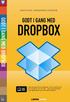 INDHOLDSFORTEGNELSE INDLEDNING... 7 KAPITEL ET... 9 Gratis Dropbox-konto Opret en Dropbox-konto... 10 Installation af Dropbox...11 Opsætning af Dropbox... 12 Synkronisering med computeren... 13 Kopiering
INDHOLDSFORTEGNELSE INDLEDNING... 7 KAPITEL ET... 9 Gratis Dropbox-konto Opret en Dropbox-konto... 10 Installation af Dropbox...11 Opsætning af Dropbox... 12 Synkronisering med computeren... 13 Kopiering
Dynamicweb Exchange Opsætning
 Brugervejledning Dynamicweb Exchange Opsætning OUTLOOK 2003 Document ID: UG-4008 Version: 1.30 2006.07.04 Dansk UG-4008 - Dynamicweb Exchange Opsætning, Outlook 2003 JURIDISK MEDDELELSE Copyright 2005-2006
Brugervejledning Dynamicweb Exchange Opsætning OUTLOOK 2003 Document ID: UG-4008 Version: 1.30 2006.07.04 Dansk UG-4008 - Dynamicweb Exchange Opsætning, Outlook 2003 JURIDISK MEDDELELSE Copyright 2005-2006
F-Secure Mobile Security for S60
 F-Secure Mobile Security for S60 1. Installation og aktivering Tidligere version Installation Du behøver ikke at fjerne den forrige version af F-Secure Mobile Anti-Virus. Kontroller indstillingerne for
F-Secure Mobile Security for S60 1. Installation og aktivering Tidligere version Installation Du behøver ikke at fjerne den forrige version af F-Secure Mobile Anti-Virus. Kontroller indstillingerne for
Kom godt igang med DS-101g+ Disk Station. (installations vejledning)
 Kom godt igang med DS-101g+ Disk Station (installations vejledning) Bemærk Venligst se Chapter 2 Get to Know the Hardware i den engelske User s Guide for detaljeret beskrivelse af knapperne samt LEDs funktioner.
Kom godt igang med DS-101g+ Disk Station (installations vejledning) Bemærk Venligst se Chapter 2 Get to Know the Hardware i den engelske User s Guide for detaljeret beskrivelse af knapperne samt LEDs funktioner.
Sikkerhedskopiering og gendannelse Brugervejledning
 Sikkerhedskopiering og gendannelse Brugervejledning Copyright 2009 Hewlett-Packard Development Company, L.P. Windows er et amerikansk-registreret varemærke tilhørende Microsoft Corporation. Produktbemærkning
Sikkerhedskopiering og gendannelse Brugervejledning Copyright 2009 Hewlett-Packard Development Company, L.P. Windows er et amerikansk-registreret varemærke tilhørende Microsoft Corporation. Produktbemærkning
Opsætning af SONOFON Bredbånd via FWA Windows 95
 Opsætning af SONOFON Bredbånd via FWA Windows 95 Før denne guide kan gennemgås, skal du have haft besøg af en SONOFON certificeret installatør, som har opsat din sender/modtager og installeret CPE-boksen.
Opsætning af SONOFON Bredbånd via FWA Windows 95 Før denne guide kan gennemgås, skal du have haft besøg af en SONOFON certificeret installatør, som har opsat din sender/modtager og installeret CPE-boksen.
Novell Vibe 4.0. Marts 2015. Hurtig start. Start af Novell Vibe. Lære Novell Vibe-grænsefladen og funktionerne at kende
 Novell Vibe 4.0 Marts 2015 Hurtig start Når du begynder at bruge Novell Vibe, kan det være en god idé at starte med at konfigurere dit personlige arbejdsområde og oprette et teamarbejdsområde. Dette dokument
Novell Vibe 4.0 Marts 2015 Hurtig start Når du begynder at bruge Novell Vibe, kan det være en god idé at starte med at konfigurere dit personlige arbejdsområde og oprette et teamarbejdsområde. Dette dokument
Ældresagen datastue Aktivitetsteltscentret Bavnehøj Nørre Snede Tema: Internettet på ipad. Tema. Internettet. på ipad Opdateret 29.
 n Tema Internettet på ipad Opdateret 29. marts 2016 Sofus Opdateret d. 29. marts 2016 Side 1 Indhold Side 3 Side 4 Side 5 Side 6 Side 7-8 Side 9 Side 10 Side 11 Side 12 Side 13 Side 14 Side 15 Side 16
n Tema Internettet på ipad Opdateret 29. marts 2016 Sofus Opdateret d. 29. marts 2016 Side 1 Indhold Side 3 Side 4 Side 5 Side 6 Side 7-8 Side 9 Side 10 Side 11 Side 12 Side 13 Side 14 Side 15 Side 16
Symantec Enterprise Vault
 Symantec Enterprise Vault Vejledning til brugere af Microsoft Outlook 2003/2007 10.0 Begrænset tilføjelsesprogram til Outlook Symantec Enterprise Vault: Vejledning til brugere af Microsoft Outlook 2003/2007
Symantec Enterprise Vault Vejledning til brugere af Microsoft Outlook 2003/2007 10.0 Begrænset tilføjelsesprogram til Outlook Symantec Enterprise Vault: Vejledning til brugere af Microsoft Outlook 2003/2007
BitLocker. Vejledning: Kryptering University College Lillebælt - IT-afdelingen - 1016556/16-03-2016
 BitLocker BitLocker kan bruges til kryptering af drev for at beskytte alle filer, der er gemt på drevet. Til kryptering af interne harddiske, f.eks. C-drevet, bruges BitLocker, mens man bruger BitLocker
BitLocker BitLocker kan bruges til kryptering af drev for at beskytte alle filer, der er gemt på drevet. Til kryptering af interne harddiske, f.eks. C-drevet, bruges BitLocker, mens man bruger BitLocker
Quick-guide til harddiskoptager
 Quick-guide til harddiskoptager Beckersberg DVR400, Beckersberg DVR800 og Beckersberg DVR1600 Læs venligst quick-guiden grundigt, før du tager din Beckersberg harddiskoptager i brug. 1 Indholdsfortegnelse
Quick-guide til harddiskoptager Beckersberg DVR400, Beckersberg DVR800 og Beckersberg DVR1600 Læs venligst quick-guiden grundigt, før du tager din Beckersberg harddiskoptager i brug. 1 Indholdsfortegnelse
Google Chrome side 1 af13
 Google Chrome side 1 af13 Indholdsfortegnelse: Download Google Chrome... Side 2 Overblik... Side 3 Angiv startside... Side 7 Søg direkte i adresselinjen... Side 8 Bogmærker sider... Side 8 Bogmærkeadministratoren...
Google Chrome side 1 af13 Indholdsfortegnelse: Download Google Chrome... Side 2 Overblik... Side 3 Angiv startside... Side 7 Søg direkte i adresselinjen... Side 8 Bogmærker sider... Side 8 Bogmærkeadministratoren...
SDB. MySQL Installation Guide
 SDB MySQL Installation Guide MERE 2003 D. 05 July, 2003 Installation af MySQL databasen Introduktion...2 Krav for at installere MySQL...2 Installationen...3 Udpak zip filen...3 Start Installationen...3
SDB MySQL Installation Guide MERE 2003 D. 05 July, 2003 Installation af MySQL databasen Introduktion...2 Krav for at installere MySQL...2 Installationen...3 Udpak zip filen...3 Start Installationen...3
Pakkens indhold. Ordliste. Powerline Adapter
 Powerline Adapter Bemærk venligst! Udsæt ikke Powerline Adapter for ekstreme temperaturer. Placér ikke adapteren i direkte sollys eller i nærheden af radiatorer eller andre varmekilder. Brug ikke Powerline
Powerline Adapter Bemærk venligst! Udsæt ikke Powerline Adapter for ekstreme temperaturer. Placér ikke adapteren i direkte sollys eller i nærheden af radiatorer eller andre varmekilder. Brug ikke Powerline
GUIDE TIL CLOUD DRIVE
 GUIDE TIL CLOUD DRIVE Dette er en guide til, hvordan du effektivt kommer i gang med at bruge Cloud Drive Indholdsfortegnelse 1. Tilgængelige Cloud Drive-klienter 2. Guide til Windows-klienten 2.1. Installation
GUIDE TIL CLOUD DRIVE Dette er en guide til, hvordan du effektivt kommer i gang med at bruge Cloud Drive Indholdsfortegnelse 1. Tilgængelige Cloud Drive-klienter 2. Guide til Windows-klienten 2.1. Installation
Annemette Søgaard Hansen/www.dinwebvejleder.dk
 Google Docs Præsentationer Indholdsfortegnelse Værktøjer... Side 3 Menuer... Side 8 Opgave... Side 13 Få adgang til filerne fra din computer... Side 21 Vejledende løsning... Side 22 GoogleDocs Præsentationer
Google Docs Præsentationer Indholdsfortegnelse Værktøjer... Side 3 Menuer... Side 8 Opgave... Side 13 Få adgang til filerne fra din computer... Side 21 Vejledende løsning... Side 22 GoogleDocs Præsentationer
Udvidelsesenhed DX517. Hardwareinstallationsvejledning
 Udvidelsesenhed DX517 Hardwareinstallationsvejledning Indholdsfortegnelse Kapitel 1: Før du begynder Pakkens indhold 3 Et overblik over udvidelsesenheden 4 Sikkerhedsinstruktioner 5 Kapitel 2: Hardwarekonfiguration
Udvidelsesenhed DX517 Hardwareinstallationsvejledning Indholdsfortegnelse Kapitel 1: Før du begynder Pakkens indhold 3 Et overblik over udvidelsesenheden 4 Sikkerhedsinstruktioner 5 Kapitel 2: Hardwarekonfiguration
TIL MAC. Startvejledning. Klik her for at overføre den seneste version af dette dokument
 TIL MAC Startvejledning Klik her for at overføre den seneste version af dette dokument ESET Cyber Security Pro yder avanceret beskyttelse til din computer mod skadelig kode. Med basis i ThreatSense-scanningsprogrammet,
TIL MAC Startvejledning Klik her for at overføre den seneste version af dette dokument ESET Cyber Security Pro yder avanceret beskyttelse til din computer mod skadelig kode. Med basis i ThreatSense-scanningsprogrammet,
Gør mere. Nighthawk X6 AC3200 Tri-Band WiFi-router. Model R8000
 Gør mere Nighthawk X6 AC3200 Tri-Band WiFi-router Model R8000 Navn og adgangskode til WiFi-netværk Det forhåndstildelte WiFi-netværksnavn (SSID) og adgangskode (netværksnøgle) er unikke for din router,
Gør mere Nighthawk X6 AC3200 Tri-Band WiFi-router Model R8000 Navn og adgangskode til WiFi-netværk Det forhåndstildelte WiFi-netværksnavn (SSID) og adgangskode (netværksnøgle) er unikke for din router,
TDC HomeBox via fiber. Installationsvejledning
 via fiber Installationsvejledning Velkommen til en verden af muligheder Indholdsfortegnelse Du har bestilt et nyt produkt hos Erhverv. I den forbindelse har du fået tilsendt en. giver dig adgang til internettet
via fiber Installationsvejledning Velkommen til en verden af muligheder Indholdsfortegnelse Du har bestilt et nyt produkt hos Erhverv. I den forbindelse har du fået tilsendt en. giver dig adgang til internettet
Windows Vista /Windows 7 Installationsvejledning
 Laserprinterserier Windows Vista / 7 Installationsvejledning Inden printeren tages i brug, skal hardwaret opsættes og driveren installeres. Læs venligst Hurtig installationsvejledning og denne Windows
Laserprinterserier Windows Vista / 7 Installationsvejledning Inden printeren tages i brug, skal hardwaret opsættes og driveren installeres. Læs venligst Hurtig installationsvejledning og denne Windows
STOFA VEJLEDNING ONLINEDISK INSTALLATION
 STOFA VEJLEDNING ONLINEDISK INSTALLATION I denne vejledning gennemgås installation af Stofa OnlineDisk samt opsætning, brugerflade og OnlineDisk Webportalen. Trin 1 Information om Stofa OnlineDisk Stofa
STOFA VEJLEDNING ONLINEDISK INSTALLATION I denne vejledning gennemgås installation af Stofa OnlineDisk samt opsætning, brugerflade og OnlineDisk Webportalen. Trin 1 Information om Stofa OnlineDisk Stofa
Ruko SmartAir. Updater installation
 Ruko SmartAir Updater installation Introduktion. Updateren er en speciel enhed som giver os mulighed for at tilføje, læse og skrive funktioner i en offline installation. Med læse og skrive funktionen kan
Ruko SmartAir Updater installation Introduktion. Updateren er en speciel enhed som giver os mulighed for at tilføje, læse og skrive funktioner i en offline installation. Med læse og skrive funktionen kan
TDC HomeBox VDSL. Installationsvejled ning til dig med telefoni og bredbånd
 TDC HomeBox VDSL Installationsvejled ning til dig med telefoni og bredbånd 2 Udstyr fra TDC Følgende skal være i kassen, du har modtaget fra TDC: TDC HomeBox VDSL Installations vejled ning til dig med
TDC HomeBox VDSL Installationsvejled ning til dig med telefoni og bredbånd 2 Udstyr fra TDC Følgende skal være i kassen, du har modtaget fra TDC: TDC HomeBox VDSL Installations vejled ning til dig med
portal.microsoftonline.com
 Office Online og OneDrive Office Online er et supplement til Officepakken, som du har liggende på computeren. Office Online ligger i skyen og åbnes i din webbrowser på adressen: portal.microsoftonline.com
Office Online og OneDrive Office Online er et supplement til Officepakken, som du har liggende på computeren. Office Online ligger i skyen og åbnes i din webbrowser på adressen: portal.microsoftonline.com
ThinkVantage Fingerprint Software
 ThinkVantage Fingerprint Software Ophavsret Lenovo 2009. RETTIGHEDER BEGRÆNSET FOR USA'S MYNDIGHEDER: Vores produkter og/eller tjenester leveres med BEGRÆNSEDE RETTIGHEDER. Brug, kopiering eller offentliggørelse
ThinkVantage Fingerprint Software Ophavsret Lenovo 2009. RETTIGHEDER BEGRÆNSET FOR USA'S MYNDIGHEDER: Vores produkter og/eller tjenester leveres med BEGRÆNSEDE RETTIGHEDER. Brug, kopiering eller offentliggørelse
IntoWords ipad Tjekliste
 IntoWords ipad Tjekliste IntoWords Generelt Gennemgået Øvelse Installation af IntoWords til Ipad 1 Login til Skole 2 Login til Privat 3 Login til Erhverv 4 Værktøjslinjen 5 Indstillinger i IntoWords 6
IntoWords ipad Tjekliste IntoWords Generelt Gennemgået Øvelse Installation af IntoWords til Ipad 1 Login til Skole 2 Login til Privat 3 Login til Erhverv 4 Værktøjslinjen 5 Indstillinger i IntoWords 6
InterVideo Home Theater Kvikstartsvejledning Velkommen til InterVideo Home Theater
 InterVideo Home Theater Kvikstartsvejledning Velkommen til InterVideo Home Theater InterVideo Home Theater er den komplette digitale underholdningsløsning, hvormed du kan se TV og optage billeder, musik,
InterVideo Home Theater Kvikstartsvejledning Velkommen til InterVideo Home Theater InterVideo Home Theater er den komplette digitale underholdningsløsning, hvormed du kan se TV og optage billeder, musik,
Brugervejledning til diverse i OS X
 Brugervejledning til diverse i OS X Gert Søndergaard 19. august 2003 Indholdsfortegnelse Indholdsfortegnelse...2 Introduktion til Mac OS X...3 Flere brugere på samme maskine...3 Dock - den gamle kvikstart...4
Brugervejledning til diverse i OS X Gert Søndergaard 19. august 2003 Indholdsfortegnelse Indholdsfortegnelse...2 Introduktion til Mac OS X...3 Flere brugere på samme maskine...3 Dock - den gamle kvikstart...4
Sikkerhed. Brugervejledning
 Sikkerhed Brugervejledning Copyright 2006 Hewlett-Packard Development Company, L.P. Microsoft og Windows er amerikanskregistrerede varemærker tilhørende Microsoft Corporation. Oplysningerne i dette dokument
Sikkerhed Brugervejledning Copyright 2006 Hewlett-Packard Development Company, L.P. Microsoft og Windows er amerikanskregistrerede varemærker tilhørende Microsoft Corporation. Oplysningerne i dette dokument
Indhold. Installation af Cloudco HOME...1. Minimums systemkrav - Windows...1. Minimums Systemkrav - MAC...1. Minimums Systemkrav - MAC...
 Manual cloudco HOME 01. feb, 2014 Indhold Installation af Cloudco HOME...1 Minimums systemkrav - Windows...1 Minimums Systemkrav - MAC...1 Minimums Systemkrav - MAC...1 Installation af Cloudco HOME - Windows...2
Manual cloudco HOME 01. feb, 2014 Indhold Installation af Cloudco HOME...1 Minimums systemkrav - Windows...1 Minimums Systemkrav - MAC...1 Minimums Systemkrav - MAC...1 Installation af Cloudco HOME - Windows...2
Instagrammanual til frivillige i Mødrehjælpen
 15. marts 2016 Instagrammanual til frivillige i Mødrehjælpen Indhold 1. Hvad kan man anvende Instagram til?... 2 2. Sådan oprettes en profil på Instagram... 2 3. Valg af brugernavn... 2 4. Valg af profilnavn...
15. marts 2016 Instagrammanual til frivillige i Mødrehjælpen Indhold 1. Hvad kan man anvende Instagram til?... 2 2. Sådan oprettes en profil på Instagram... 2 3. Valg af brugernavn... 2 4. Valg af profilnavn...
Installation af ETF s cloudløsning for Privatpraktiserende ergoterapeuter
 Installation af ETF s cloudløsning for Privatpraktiserende ergoterapeuter For at starte opsætningen af produktet, downloades programmet ved at gå til nedstående link, og vælge under Privat praktiserende
Installation af ETF s cloudløsning for Privatpraktiserende ergoterapeuter For at starte opsætningen af produktet, downloades programmet ved at gå til nedstående link, og vælge under Privat praktiserende
VDI-GUIDE FOR AALESTRUP REALSKOLE
 VDI-GUIDE FOR AALESTRUP REALSKOLE Af Martin Lohse Mikkelsen IT-vejleder - Side 1 af 37 Forord Dette dokument skal hjælpe dig med brugen af skolens VDI system. Et VDI-system er en virtuel computer, som
VDI-GUIDE FOR AALESTRUP REALSKOLE Af Martin Lohse Mikkelsen IT-vejleder - Side 1 af 37 Forord Dette dokument skal hjælpe dig med brugen af skolens VDI system. Et VDI-system er en virtuel computer, som
Modul 8: Clouds (Lagring af filer)
 Det sprogpædagogiske kørekort 2012/2013 Modul 8: Clouds (Lagring af filer) Del I Christoph Schepers Studieskolen 8/2012 Indholdsfortegnelse Introduktion... 2 Installer Dropbox (punkt 1-3).. 3 Åbn Dropbox
Det sprogpædagogiske kørekort 2012/2013 Modul 8: Clouds (Lagring af filer) Del I Christoph Schepers Studieskolen 8/2012 Indholdsfortegnelse Introduktion... 2 Installer Dropbox (punkt 1-3).. 3 Åbn Dropbox
Mobil Print/Scan vejledning til Brother iprint&scan (ios)
 Mobil Print/Scan vejledning til Brother iprint&scan (ios) Indholdsfortegnelse Inden du tager din Brother-maskine i brug... Definitioner af bemærkninger... Varemærker... Indledning... Download Brother iprint&scan
Mobil Print/Scan vejledning til Brother iprint&scan (ios) Indholdsfortegnelse Inden du tager din Brother-maskine i brug... Definitioner af bemærkninger... Varemærker... Indledning... Download Brother iprint&scan
NETGEAR Trek N300-rejserouter og Range-udvider. Installationsvejledning PR2000 NETGEAR. WiFi LAN USB USB. Reset. Power. Internet.
 NETGEAR Trek N300-rejserouter og Range-udvider PR2000 Installationsvejledning NETGEAR Reset /LAN LAN USB WiFi Power USB Indhold Sådan kommer du i gang................................. 3 Opret forbindelse
NETGEAR Trek N300-rejserouter og Range-udvider PR2000 Installationsvejledning NETGEAR Reset /LAN LAN USB WiFi Power USB Indhold Sådan kommer du i gang................................. 3 Opret forbindelse
Quickguide. Waoo! Web TV på Android telefoner og tablets. Fiberbredbånd TV Telefoni www.energimidt.dk
 Quickguide Waoo! Web TV på Android telefoner og tablets Fiberbredbånd TV Telefoni www.energimidt.dk Indhold Velkommen til Waoo! Web TV på din Android...4 Det er nemt at komme i gang... 5 FAQ...10 Kontaktinformation...
Quickguide Waoo! Web TV på Android telefoner og tablets Fiberbredbånd TV Telefoni www.energimidt.dk Indhold Velkommen til Waoo! Web TV på din Android...4 Det er nemt at komme i gang... 5 FAQ...10 Kontaktinformation...
Dansk Ride Forbunds Stævnesystem Netværksopsætning
 Dansk Ride Forbunds Stævnesystem Netværksopsætning Redigeret april 2009 Stævnesystemet kan bruges i netværksopsætning med flere stævnesystemer der benytter en fælles database. På denne måde kan man arbejde
Dansk Ride Forbunds Stævnesystem Netværksopsætning Redigeret april 2009 Stævnesystemet kan bruges i netværksopsætning med flere stævnesystemer der benytter en fælles database. På denne måde kan man arbejde
Quickquide for DVR/NVR optager
 Quickquide for DVR/NVR optager 1. Login I. Brugere og funktioner 2. Hovedmenu I. De forskellige ikoner 3. Live visning 4. Skema 5. Søgning 6. Web menu I. Regulær II. Bevægelsesdetektering III. Alarm I.
Quickquide for DVR/NVR optager 1. Login I. Brugere og funktioner 2. Hovedmenu I. De forskellige ikoner 3. Live visning 4. Skema 5. Søgning 6. Web menu I. Regulær II. Bevægelsesdetektering III. Alarm I.
Indholdet i pakken: Installationsvejledning: Start. Forbind hardwaren. Installér søgeværktøjet Search Tool. Log IP-kameraet ind på LAN-netværket
 DENVER IPC-330 DENVER IPO-320 Indholdet i pakken: Bemærk: Visse modeller har ingen separat antenne. Installationsvejledning: Start Forbind hardwaren Installér søgeværktøjet Search Tool Log IP-kameraet
DENVER IPC-330 DENVER IPO-320 Indholdet i pakken: Bemærk: Visse modeller har ingen separat antenne. Installationsvejledning: Start Forbind hardwaren Installér søgeværktøjet Search Tool Log IP-kameraet
Symantec Enterprise Vault
 Symantec Enterprise Vault Vejledning til brugere af Microsoft Outlook 2010/2013 10.0 Komplet Outlook-tilføjelsesprogram Symantec Enterprise Vault: Vejledning til brugere af Microsoft Outlook 2010/2013
Symantec Enterprise Vault Vejledning til brugere af Microsoft Outlook 2010/2013 10.0 Komplet Outlook-tilføjelsesprogram Symantec Enterprise Vault: Vejledning til brugere af Microsoft Outlook 2010/2013
Installationsvejledning. ViTre til Mac. Version 2.0, udgave 1, december 2015
 Side 1 Installationsvejledning ViTre til Mac Version 2.0, udgave 1, december 2015 Indholdsfortegnelse Copyright bestemmelser... 2 Hvad er ViTre... 3 Systemkrav... 4 Installation... 5 Side 2 Copyright bestemmelser
Side 1 Installationsvejledning ViTre til Mac Version 2.0, udgave 1, december 2015 Indholdsfortegnelse Copyright bestemmelser... 2 Hvad er ViTre... 3 Systemkrav... 4 Installation... 5 Side 2 Copyright bestemmelser
Google Cloud Print vejledning
 Google Cloud Print vejledning Version 0 DAN Definitioner for bemærkninger Vi anvender bemærkninger på følgende måde gennem hele denne brugsanvisning: Bemærkninger fortæller dig, hvordan du bør reagere
Google Cloud Print vejledning Version 0 DAN Definitioner for bemærkninger Vi anvender bemærkninger på følgende måde gennem hele denne brugsanvisning: Bemærkninger fortæller dig, hvordan du bør reagere
IHCRemote Manual Lauritz Knudsen IHC Control For IHCRemote version 1.1.0
 IHCRemote Manual Lauritz Knudsen IHC Control For IHCRemote version 1.1.0 Opsætning af Controller. Administrator og IP opsætning. Åben Administrator via f.eks. Internet Explorer I adresse feltet indtastes:
IHCRemote Manual Lauritz Knudsen IHC Control For IHCRemote version 1.1.0 Opsætning af Controller. Administrator og IP opsætning. Åben Administrator via f.eks. Internet Explorer I adresse feltet indtastes:
Installationsguide. Router Tilgin HG13xx serien. Fiberbredbånd TV Telefoni
 Installationsguide Router Tilgin HG13xx serien Fiberbredbånd TV Telefoni Kære Kunde Tillykke med dit nye Waoo! produkt. Det er vigtigt, at du læser nedenstående inden, du begynder at bruge din router.
Installationsguide Router Tilgin HG13xx serien Fiberbredbånd TV Telefoni Kære Kunde Tillykke med dit nye Waoo! produkt. Det er vigtigt, at du læser nedenstående inden, du begynder at bruge din router.
Brugervejledning. til Waoo! Email
 Brugervejledning til Waoo! Email Fiberbredbånd TV Telefoni Indhold Oprettelse af mailadresser...4 Anvendelse af webmail...8 Opsætning af Windows Mail... 12 Opsætning af Outlook Express...18 Opsætning af
Brugervejledning til Waoo! Email Fiberbredbånd TV Telefoni Indhold Oprettelse af mailadresser...4 Anvendelse af webmail...8 Opsætning af Windows Mail... 12 Opsætning af Outlook Express...18 Opsætning af
Windows Vista /Windows 7 Installationsvejledning
 MFC-8220 Windows Vista / 7 Installationsvejledning Før du kan bruge maskinen, skal du sætte hardwaren op og installere driveren. Læs Hurtiginstallationsvejledningen og denne Windows Vista / 7 Installationsvejledning
MFC-8220 Windows Vista / 7 Installationsvejledning Før du kan bruge maskinen, skal du sætte hardwaren op og installere driveren. Læs Hurtiginstallationsvejledningen og denne Windows Vista / 7 Installationsvejledning
Din brugermanual NOKIA 6630 http://da.yourpdfguides.com/dref/822852
 Du kan læse anbefalingerne i brugervejledningen, den tekniske guide eller i installationsguiden. Du finder svarene til alle dine spørgsmål i i brugermanualen (information, specifikationer, sikkerhedsråd,
Du kan læse anbefalingerne i brugervejledningen, den tekniske guide eller i installationsguiden. Du finder svarene til alle dine spørgsmål i i brugermanualen (information, specifikationer, sikkerhedsråd,
Quick Start til Novell Filr 2.0 Desktop-programmet til Mac
 Quick Start til Novell Filr 2.0 Desktop-programmet til Mac Februar 2016 Quick Start Novell Filr giver dig nem adgang til alle dine filer og mapper via skrivebordet, browseren eller en mobilenhed. Derudover
Quick Start til Novell Filr 2.0 Desktop-programmet til Mac Februar 2016 Quick Start Novell Filr giver dig nem adgang til alle dine filer og mapper via skrivebordet, browseren eller en mobilenhed. Derudover
Brugervejledning for. Telenor Dialer
 Brugervejledning for Telenor Dialer 1 Indholdsfortegnelse Funktionsbeskrivelse af Telenor Dialer... 5 Telenor Dialer OneNumber Mobile... 6 Telenor Dialer OneNumber.... 6 Installation af Telenor Dialer...
Brugervejledning for Telenor Dialer 1 Indholdsfortegnelse Funktionsbeskrivelse af Telenor Dialer... 5 Telenor Dialer OneNumber Mobile... 6 Telenor Dialer OneNumber.... 6 Installation af Telenor Dialer...
Citrix Receiver komplet guide til installation, brug og fejlfinding Version 1.4 18-05-2015
 Citrix Receiver komplet guide til installation, brug og fejlfinding Version 1.4 18-05-2015 Om Seas-Nve Citrix Reciver 2015 Tidligere kunne Citrix kun tilgås fra en Browser (eks. Internet explorer, Safari,
Citrix Receiver komplet guide til installation, brug og fejlfinding Version 1.4 18-05-2015 Om Seas-Nve Citrix Reciver 2015 Tidligere kunne Citrix kun tilgås fra en Browser (eks. Internet explorer, Safari,
Hurtig start. Nighthawk X6 AC3200 Tri-Band WiFi Router Model R8000. Pakkens indhold. Installationsvideo
 Support Tak, fordi du købte dette NETGEAR-produkt. Når du har installeret enheden, skal du finde serienummeret på etiketten på produktet og bruge det til at registrere dit produkt på https://my.netgear.com.
Support Tak, fordi du købte dette NETGEAR-produkt. Når du har installeret enheden, skal du finde serienummeret på etiketten på produktet og bruge det til at registrere dit produkt på https://my.netgear.com.
Mamut Anlægsregister Introduktion
 Mamut Anlægsregister Introduktion This program includes software developed by Skybound Software (http://www.skybound.ca) Mamut Anlægsregister INDHOLD 1 OM MAMUT ANLÆGSREGISTER... 1 2 INSTALLATION... 2
Mamut Anlægsregister Introduktion This program includes software developed by Skybound Software (http://www.skybound.ca) Mamut Anlægsregister INDHOLD 1 OM MAMUT ANLÆGSREGISTER... 1 2 INSTALLATION... 2
Indholdsfortegnelse. Hvorfor skal jeg tage backup af min blog? Side 3. Tag backup med UpDraft Side 4. Tag manuelt backup Side 8 - 2 -
 - 1 - Indholdsfortegnelse Hvorfor skal jeg tage backup af min blog? Side 3 Tag backup med UpDraft Side 4 Tag manuelt backup Side 8-2 - Hvorfor skal jeg tage backup af min blog? Lige meget om du har opbygget
- 1 - Indholdsfortegnelse Hvorfor skal jeg tage backup af min blog? Side 3 Tag backup med UpDraft Side 4 Tag manuelt backup Side 8-2 - Hvorfor skal jeg tage backup af min blog? Lige meget om du har opbygget
Version 8.0. BullGuard. Backup
 Version 8.0 BullGuard Backup 0GB 1 2 INSTALLATIONSVEJLEDNING WINDOWS VISTA, XP & 2000 (BULLGUARD 8.0) 1 Luk alle åbne programmer, bortset fra Windows. 2 3 Følg instrukserne på skærmen for at installere
Version 8.0 BullGuard Backup 0GB 1 2 INSTALLATIONSVEJLEDNING WINDOWS VISTA, XP & 2000 (BULLGUARD 8.0) 1 Luk alle åbne programmer, bortset fra Windows. 2 3 Følg instrukserne på skærmen for at installere
SYNOLOGY DS418j 4-bay NAS server
 SYNOLOGY DS418j 4-bay NAS server Description Synology Disk Station DS418j - NAS server - 4 bays - RAID 0, 1, 5, 6, 10, JBOD - RAM 1 GB - Gigabit Ethernet - iscsi Stream indhold til dit TV Gør din Synology
SYNOLOGY DS418j 4-bay NAS server Description Synology Disk Station DS418j - NAS server - 4 bays - RAID 0, 1, 5, 6, 10, JBOD - RAM 1 GB - Gigabit Ethernet - iscsi Stream indhold til dit TV Gør din Synology
FULLRATE BREDBÅND. via kabel-tv-stik. Kvikguide. WT24 Coax Router
 FULLRATE BREDBÅND via kabel-tv-stik Kvikguide WT24 Coax Router 2 INDHOLDSFORTEGNELSE Kassen indeholder...5 Sådan tilslutter du routeren...6 Sådan får du adgang til internettet...8 Vigtig info om koder
FULLRATE BREDBÅND via kabel-tv-stik Kvikguide WT24 Coax Router 2 INDHOLDSFORTEGNELSE Kassen indeholder...5 Sådan tilslutter du routeren...6 Sådan får du adgang til internettet...8 Vigtig info om koder
Quickguide. Waoo! Web TV på ipad
 Quickguide Waoo! Web TV på ipad Fiberbredbånd TV Telefoni Indhold Velkommen til Waoo! Web TV på din ipad...4 Det er nemt at komme i gang... 5 FAQ...10 Kontaktinformation... 14 Velkommen til Waoo! Web TV
Quickguide Waoo! Web TV på ipad Fiberbredbånd TV Telefoni Indhold Velkommen til Waoo! Web TV på din ipad...4 Det er nemt at komme i gang... 5 FAQ...10 Kontaktinformation... 14 Velkommen til Waoo! Web TV
Erklæ ring om beskyttelse af personlige oplysninger
 Erklæ ring om beskyttelse af personlige oplysninger Ikrafttræ delsesdato: [07/25/2011] HTC respekterer dine personlige oplysninger. HTC Corporation HTC Corporation beliggende 23 Xinghua Road, Taoyuan City
Erklæ ring om beskyttelse af personlige oplysninger Ikrafttræ delsesdato: [07/25/2011] HTC respekterer dine personlige oplysninger. HTC Corporation HTC Corporation beliggende 23 Xinghua Road, Taoyuan City
Kvikguide. Fullrate Bredbånd via kabel-tv-stik. WT24 Coax Router
 Kvikguide Fullrate Bredbånd via kabel-tv-stik WT4 Coax Router Følgende dele er med i kassen Router Strømforsyning Netværkskabel Routerkabel (bemærk, at de hvide beskyttelseshætter skal fjernes inden brug)
Kvikguide Fullrate Bredbånd via kabel-tv-stik WT4 Coax Router Følgende dele er med i kassen Router Strømforsyning Netværkskabel Routerkabel (bemærk, at de hvide beskyttelseshætter skal fjernes inden brug)
Umbraco installationsvejledning
 på et ScanNet ASP Webhotel Indledning Beskrivelse Denne vejledning vil indeholde installation af CMS systemet Umbraco på et ASP Webhotel. Det dansk grundlagt Content Management System (CMS) Umbraco er
på et ScanNet ASP Webhotel Indledning Beskrivelse Denne vejledning vil indeholde installation af CMS systemet Umbraco på et ASP Webhotel. Det dansk grundlagt Content Management System (CMS) Umbraco er
- så er livet lidt lettere!
 - så er livet lidt lettere! Indholdsfortegnelse Opsætning af computeren...2 Aktivering af Windows licens...2 Installation af styresystem...3 Kør Windows Update...3 Backupprocedurer...4 Vedligehold...5
- så er livet lidt lettere! Indholdsfortegnelse Opsætning af computeren...2 Aktivering af Windows licens...2 Installation af styresystem...3 Kør Windows Update...3 Backupprocedurer...4 Vedligehold...5
Skyfillers Hosted SharePoint. Kundemanual
 Skyfillers Hosted SharePoint Kundemanual Kundemanual Indhold Generelt... 2 Online adgang SharePoint side... 2 Skift brugeradgangskode... 2 Adgang & opsætning... 3 Windows... 3 Tilføj SharePoint som intranet
Skyfillers Hosted SharePoint Kundemanual Kundemanual Indhold Generelt... 2 Online adgang SharePoint side... 2 Skift brugeradgangskode... 2 Adgang & opsætning... 3 Windows... 3 Tilføj SharePoint som intranet
Sikkerhedskopiering og gendannelse
 Sikkerhedskopiering og gendannelse Brugervejledning Copyright 2007 Hewlett-Packard Development Company, L.P. Windows er et amerikansk-registreret varemærke tilhørende Microsoft Corporation. Oplysningerne
Sikkerhedskopiering og gendannelse Brugervejledning Copyright 2007 Hewlett-Packard Development Company, L.P. Windows er et amerikansk-registreret varemærke tilhørende Microsoft Corporation. Oplysningerne
Opgradere fra Windows Vista til Windows 7 (brugerdefineret installation)
 Opgradere fra Windows Vista til Windows 7 (brugerdefineret installation) Hvis du ikke kan opgradere computeren, som kører Windows Vista, til Windows 7, så skal du foretage en brugerdefineret installation.
Opgradere fra Windows Vista til Windows 7 (brugerdefineret installation) Hvis du ikke kan opgradere computeren, som kører Windows Vista, til Windows 7, så skal du foretage en brugerdefineret installation.
Brug af Office 365 på din Android-telefon
 Brug af Office 365 på din Android-telefon Startvejledning Tjek mail Sæt din Android-telefon op til at sende og modtage mail fra din Office 365-konto. Tjek din kalender, uanset hvor du er Hav altid styr
Brug af Office 365 på din Android-telefon Startvejledning Tjek mail Sæt din Android-telefon op til at sende og modtage mail fra din Office 365-konto. Tjek din kalender, uanset hvor du er Hav altid styr
Quick Start til programmet Novell Filr 2.0 Web
 Quick Start til programmet Novell Filr 2.0 Web Februar 2016 Quick Start Dette dokument hjælper dig med at lære Novell Filr at kende og hjælper dig med at forstå nogle af de vigtigste begreber og opgaver.
Quick Start til programmet Novell Filr 2.0 Web Februar 2016 Quick Start Dette dokument hjælper dig med at lære Novell Filr at kende og hjælper dig med at forstå nogle af de vigtigste begreber og opgaver.
Opsætningsvejledning efter opdatering (ghostning) af hybriderne
 Opsætningsvejledning efter opdatering (ghostning) af hybriderne Indholdsfortegnelse Login til Windows... 2 Aktivering af Office 365... 3 Kom i gang med Office 365 og OneDrive for Business... 4 Opsætning
Opsætningsvejledning efter opdatering (ghostning) af hybriderne Indholdsfortegnelse Login til Windows... 2 Aktivering af Office 365... 3 Kom i gang med Office 365 og OneDrive for Business... 4 Opsætning
Installering. N600 WiFi Range-udvider Model WN3500RP
 Installering N600 WiFi Range-udvider Model WN3500RP Sådan kommer du i gang Netgear WiFi Range-udvideren øger WiFi-netværkets rækkevidde ved at forstærke det eksisterende WiFi-signal og forbedre den generelle
Installering N600 WiFi Range-udvider Model WN3500RP Sådan kommer du i gang Netgear WiFi Range-udvideren øger WiFi-netværkets rækkevidde ved at forstærke det eksisterende WiFi-signal og forbedre den generelle
Sådan nulstiller du dine netværks indstillinger i Windows
 2017 Sådan nulstiller du dine netværks indstillinger i Windows NewTech IT Norgesvej 17 6100 Haderslev Tlf. 79 306 153 info@newtechit.dk www.newtechit.dk 29-04-2017 Indholdsfortegnelse Indledning... 2 Første
2017 Sådan nulstiller du dine netværks indstillinger i Windows NewTech IT Norgesvej 17 6100 Haderslev Tlf. 79 306 153 info@newtechit.dk www.newtechit.dk 29-04-2017 Indholdsfortegnelse Indledning... 2 Første
Mobil Print/Scan vejledning til Brother iprint&scan
 Mobil Print/Scan vejledning til Brother iprint&scan Version I DAN Definitioner af bemærkninger Vi bruger følgende typografi til bemærkninger i hele brugsanvisningen: angiver driftsmiljøet, betingelser
Mobil Print/Scan vejledning til Brother iprint&scan Version I DAN Definitioner af bemærkninger Vi bruger følgende typografi til bemærkninger i hele brugsanvisningen: angiver driftsmiljøet, betingelser
Advarsel før installation. Pakkeindhold DA - 151. Hold Network Video Recorder væk fra
 510000221G Advarsel før installation Dansk Sluk for Network Video Recorder så snart det opdages, at den ryger eller smelter på unormalvis. Placér ikke Network Video Recorder i nærheden af varmekilder,
510000221G Advarsel før installation Dansk Sluk for Network Video Recorder så snart det opdages, at den ryger eller smelter på unormalvis. Placér ikke Network Video Recorder i nærheden af varmekilder,
Powerline 500 WiFi Access Point XWN5001 Installationsvejledning
 Powerline 500 WiFi Access Point XWN5001 Installationsvejledning Teknisk support Tak, fordi du har valgt et NETGEAR produkt. Når du har installeret enheden, skal du finde serienummeret på etiketten på produktet
Powerline 500 WiFi Access Point XWN5001 Installationsvejledning Teknisk support Tak, fordi du har valgt et NETGEAR produkt. Når du har installeret enheden, skal du finde serienummeret på etiketten på produktet
QL-500 QL-560 QL-570 QL-650TD QL-1050
 QL-500 QL-560 QL-570 QL-650TD QL-1050 Softwareinstallationsvejledning Dansk LB9154001 Indledning Egenskaber P-touch Editor Printer Driver P-touch Address Book (kun Windows ) Gør det let at oprette et bredt
QL-500 QL-560 QL-570 QL-650TD QL-1050 Softwareinstallationsvejledning Dansk LB9154001 Indledning Egenskaber P-touch Editor Printer Driver P-touch Address Book (kun Windows ) Gør det let at oprette et bredt
Dansk Ride Forbund Stævnesystem 2 Installationsvejledning
 Dansk Ride Forbund Stævnesystem 2 Installationsvejledning Redigeret Marts 2009 DANSK RIDE FORBUND Stævnesystem 2 Installationsvejledning Side 1 af 19 Indholdsfortegnelse: 1. Minimumskrav 3 2. Download
Dansk Ride Forbund Stævnesystem 2 Installationsvejledning Redigeret Marts 2009 DANSK RIDE FORBUND Stævnesystem 2 Installationsvejledning Side 1 af 19 Indholdsfortegnelse: 1. Minimumskrav 3 2. Download
Avancerede funktioner
 Avancerede funktioner Indhold Del en USB-enhed på netværket... 3 Del en USB-printer... 5 Sikkerhedskopier indholdet på din Mac med Time Machine... 6 NETGEAR genie-appen... 8 2 Del en USB-enhed på netværket
Avancerede funktioner Indhold Del en USB-enhed på netværket... 3 Del en USB-printer... 5 Sikkerhedskopier indholdet på din Mac med Time Machine... 6 NETGEAR genie-appen... 8 2 Del en USB-enhed på netværket
